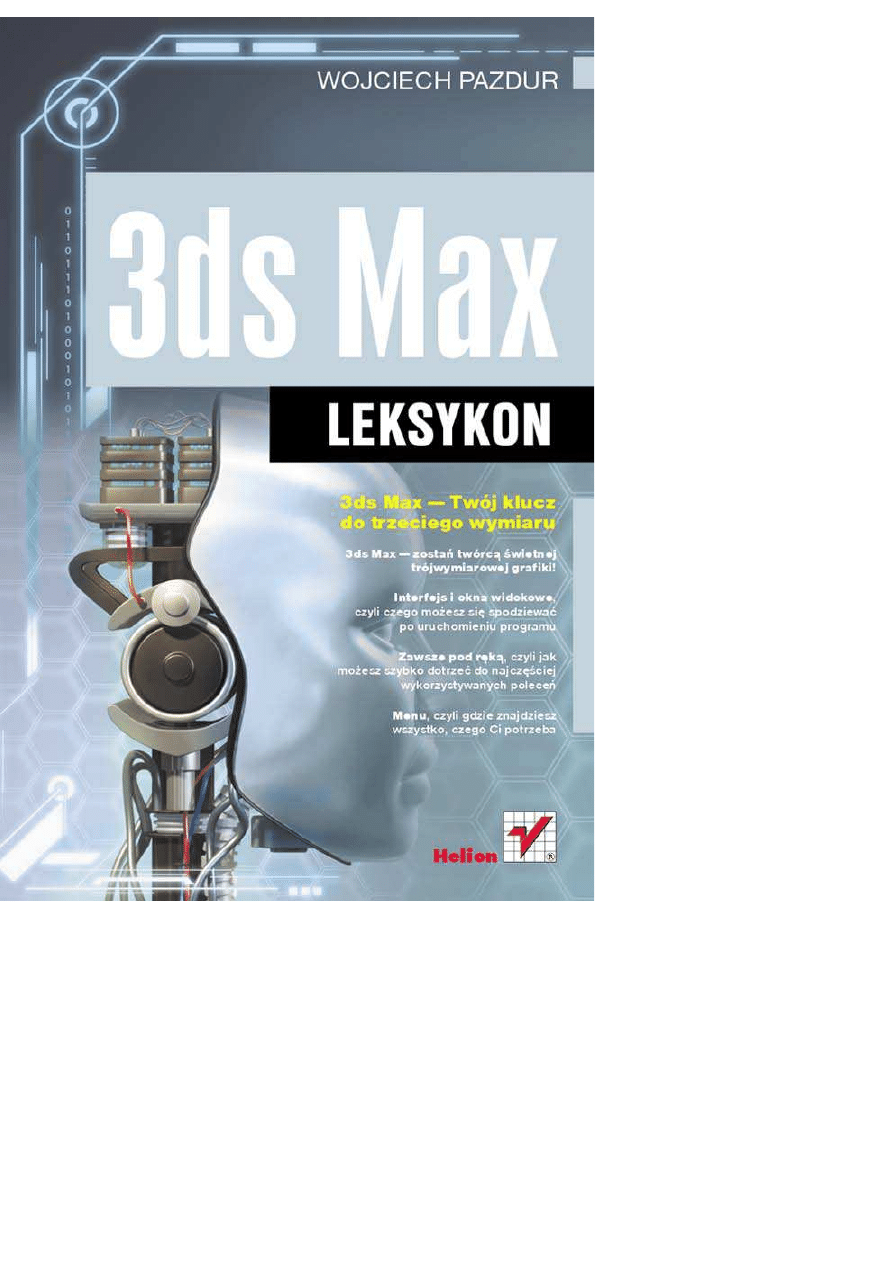
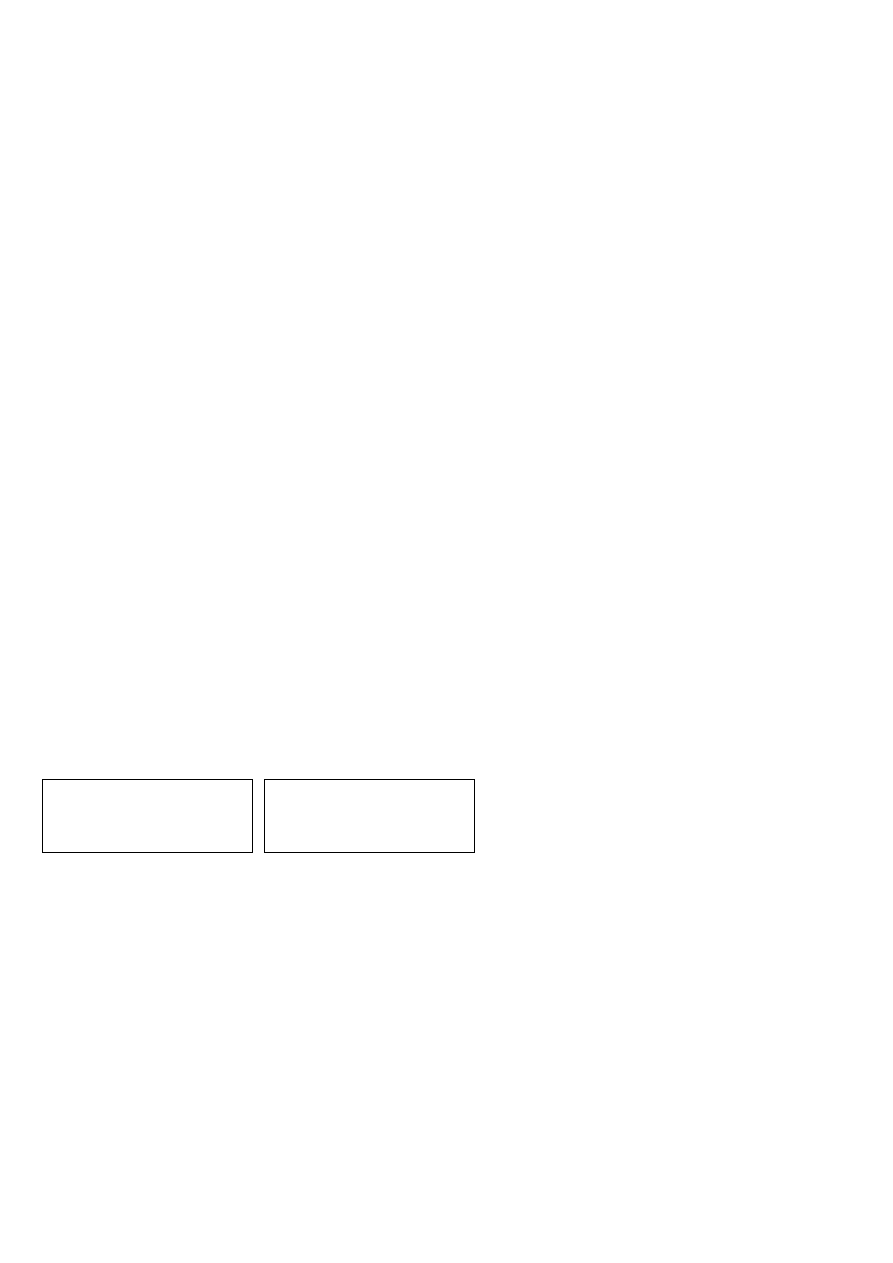
Wszelkie prawa zastrzeżone. Nieautoryzowane rozpowszechnianie całości lub fragmentu
niniejszej publikacji w jakiejkolwiek postaci jest zabronione. Wykonywanie kopii metodą
kserograficzną, fotograficzną, a także kopiowanie książki na nośniku filmowym,
magnetycznym lub innym powoduje naruszenie praw autorskich niniejszej publikacji.
Wszystkie znaki występujące w tekście są zastrzeżonymi znakami firmowymi bądź
towarowymi ich właścicieli.
Autor oraz Wydawnictwo HELION dołożyli wszelkich starań, by zawarte
w tej książce informacje były kompletne i rzetelne. Nie biorą jednak żadnej
odpowiedzialności ani za ich wykorzystanie, ani za związane z tym ewentualne naruszenie
praw patentowych lub autorskich. Autor oraz Wydawnictwo HELION nie ponoszą również
żadnej odpowiedzialności za ewentualne szkody wynikłe z wykorzystania informacji
zawartych w książce.
Redaktor prowadzący: Ewelina Burska
Projekt okładki: Maciej Pasek
Wydawnictwo HELION
ul. Kościuszki 1c, 44-100 GLIWICE
tel. 32 231 22 19, 32 230 98 63
e-mail: helion@helion.pl
WWW: http://helion.pl (księgarnia internetowa, katalog książek)
Drogi Czytelniku!
Jeżeli chcesz ocenić tę książkę, zajrzyj pod adres
http://helion.pl/user/opinie?3dmaxl
Możesz tam wpisać swoje uwagi, spostrzeżenia, recenzję.
ISBN: 978-83-246-3212-1
Copyright © Helion 2012
Printed in Poland.
•
Kup książkę
•
Poleć książkę
•
Oceń książkę
•
Księgarnia internetowa
•
Lubię to! » Nasza społeczność
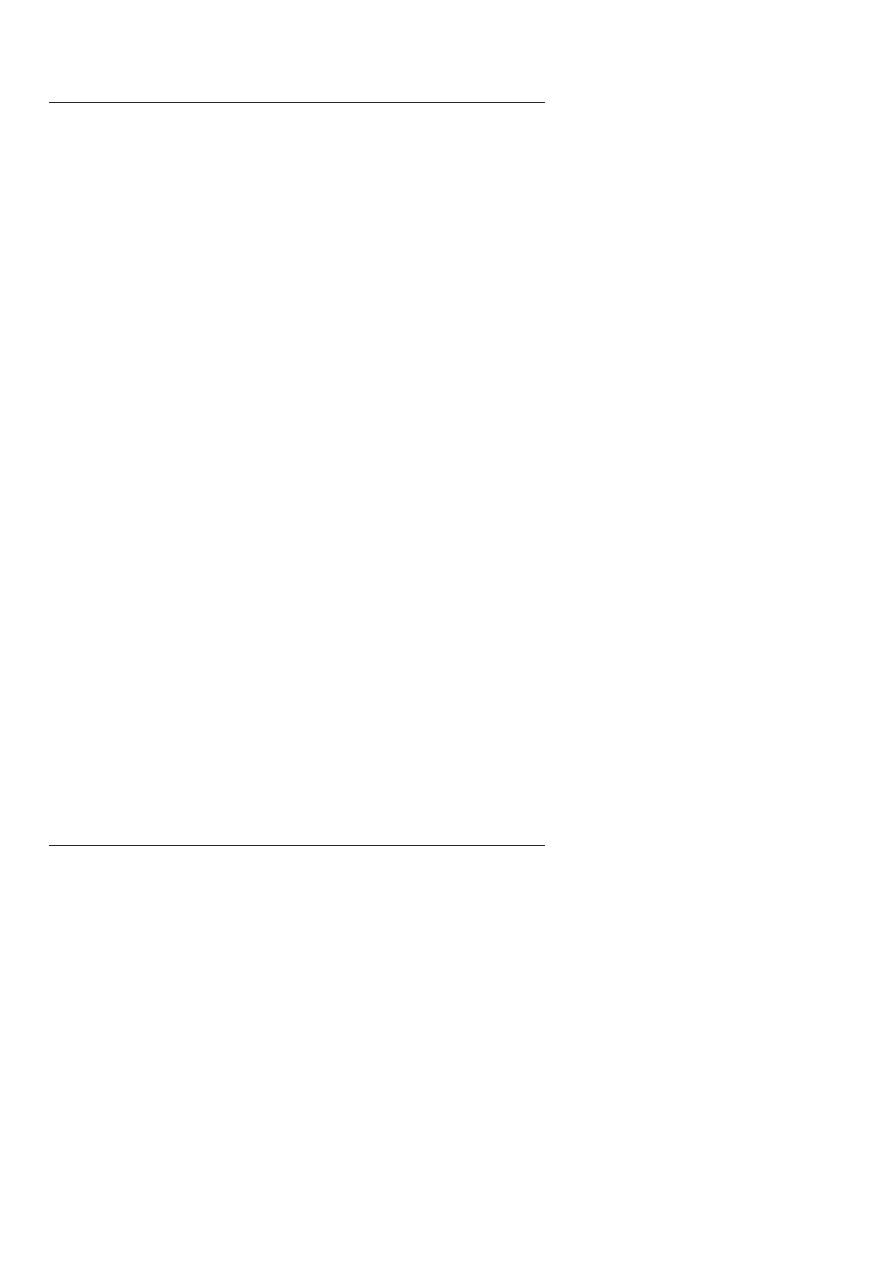
3
Spis tre!ci
Spis tre!ci
1. Omówienie elementów interfejsu ............................................................................... 9
Górna listwa menu
10
G!ówna listwa narz"dziowa
10
Pasek informacyjny j"zyka MAXScript
11
Linia statusu
11
Wspó!rz"dne zaznaczonego obiektu
11
Listwa czasowa
11
Narz"dzia do kluczowania animacji
11
Sterowanie odtwarzaniem animacji
12
Sterowanie widokiem sceny
13
Okna widoku
13
Panele boczne
13
2. Praca z oknami widokowymi ......................................................................................14
Menu podr"czne okna widokowego
15
Opcje renderingu sceny w oknach widokowych
17
3. Narz"dzia z g$ównej listwy narz"dziowej ................................................................ 22
Select And Link
22
Unlink Selection
22
Bind To Space Warp
22
Selection Filter
22
Select Object
22
Select By Name
22
Selection Region
23
Window/Crossing
23
Select And Move
23
Select And Rotate
23
Select and Scale
23
Reference Coordinate System
24
Use Center
24
Select And Manipulate
24
Keyboard Shortcut Override Toggle
24
Snap Toggle
24
Kup ksi
ąĪkĊ
Pole
ü ksiąĪkĊ
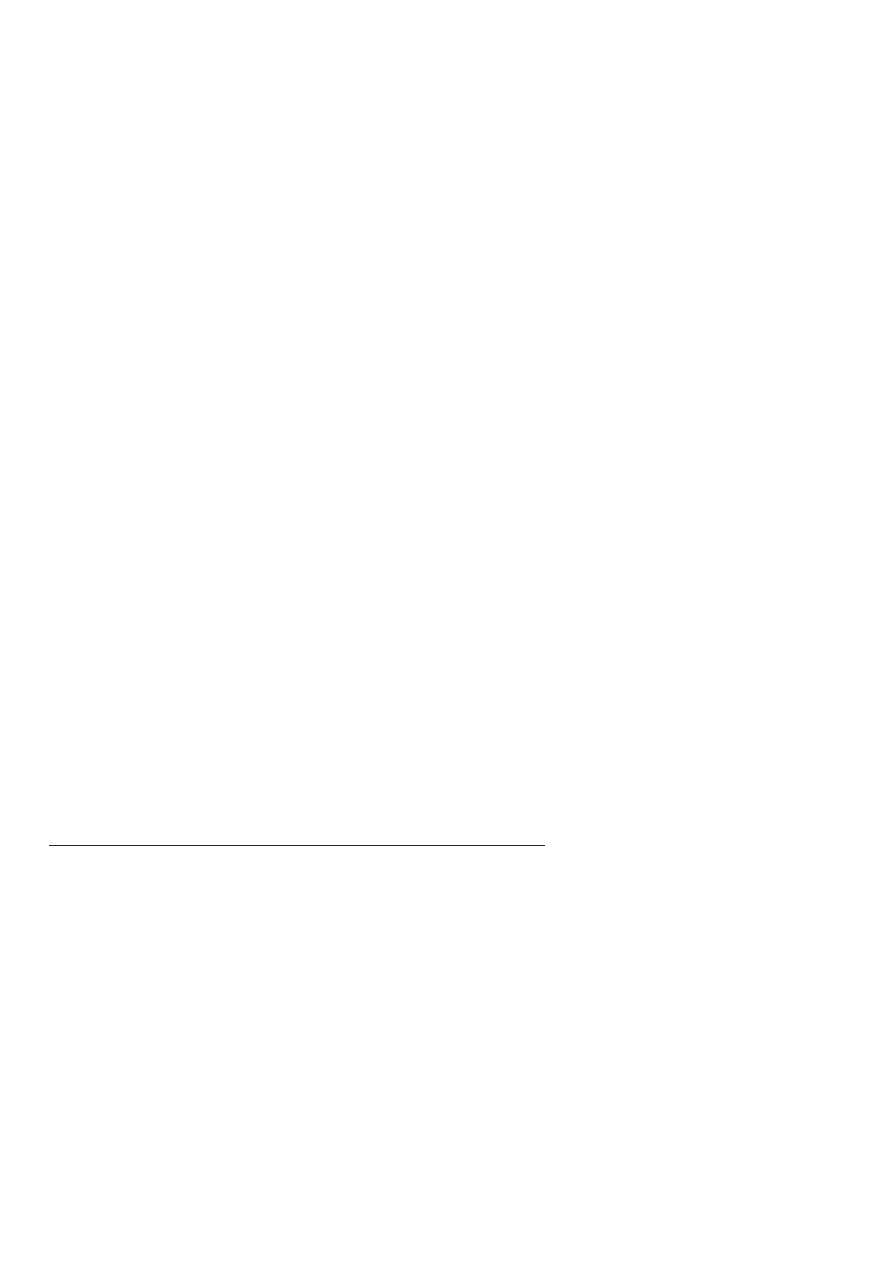
4
3ds Max. Leksykon
Edit Named Selection Sets
24
Mirror
24
Align
25
Manage Layers
25
Graphite Modeling Tools
25
Curve Editor
25
Schematic View
25
Material Editor
25
Render Setup
26
Rendered Frame Window
26
Render Production
26
4. Menu File ......................................................................................................................27
New (Ctrl+N)
27
Reset
28
Open (Ctrl+O)
28
Recent Documents
29
Save (Ctrl+S)
29
Save As
29
Import
30
Export
31
Send To
32
References
32
Manage
34
Properties
35
Exit
36
5. Menu Edit .................................................................................................................... 38
Undo (Ctrl+Z)
38
Redo (Ctrl+Y)
38
Hold (Ctrl+H)
38
Fetch (Alt+Ctrl+F)
39
Delete (Delete)
39
Clone (Ctrl+V)
39
Move (W)
40
Rotate (E)
40
Scale (R)
40
Transform Type-In (F12)
40
Transform Toolbox
41
Select All (Ctrl+A)
41
Select None (Ctrl+D)
41
Select Invert (Ctrl+I)
41
Kup ksi
ąĪkĊ
Pole
ü ksiąĪkĊ
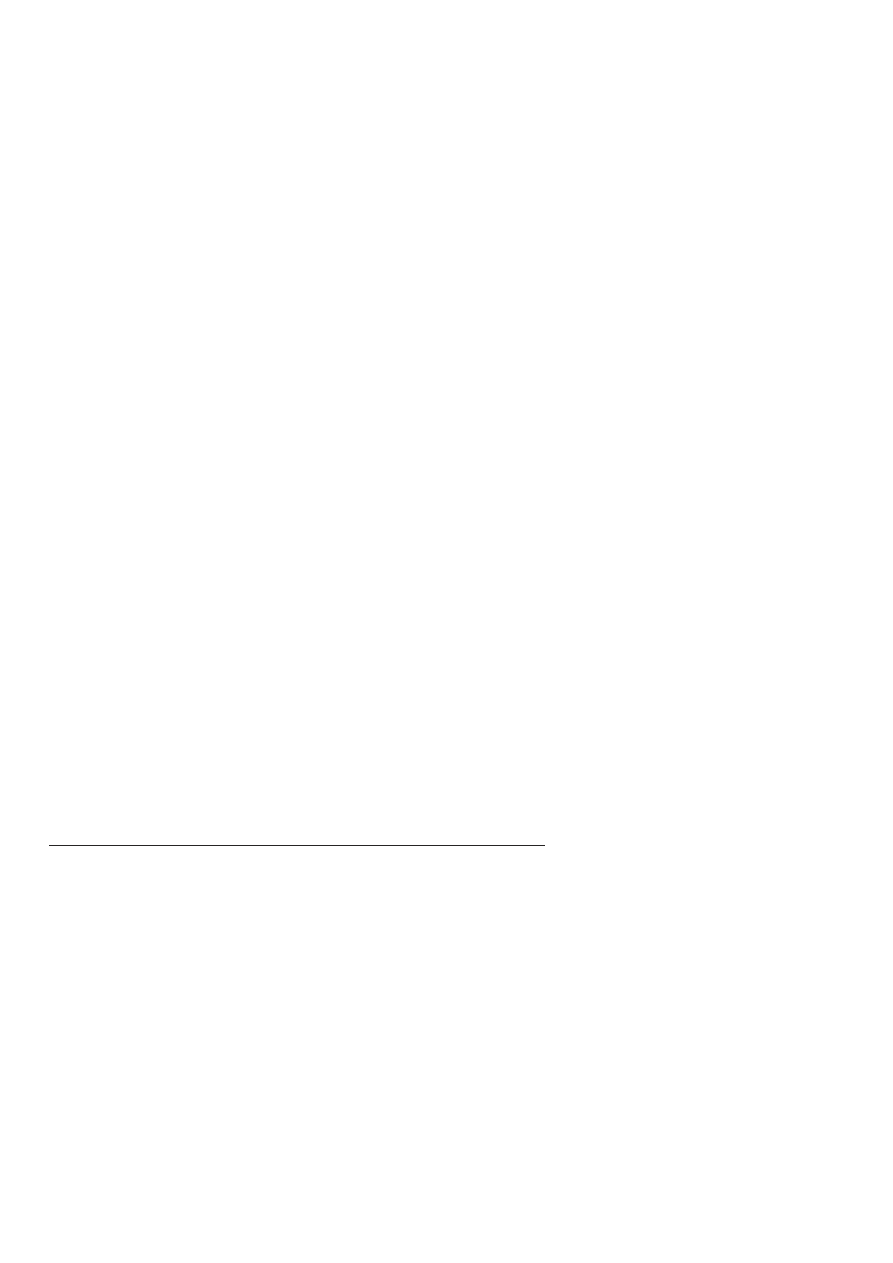
Spis tre!ci
5
Select Similar (Ctrl+Q)
41
Select Instances
42
Select By
42
Selection Region
42
Edit Named Selection Sets
43
Object Properties
43
6. Menu Tools ................................................................................................................. 52
Open Explorer (Alt+Ctrl+O)
52
Container Explorer
52
New Scene Explorer
54
Manage Scene Explorer
54
Saved Scene Explorers
54
Containers
54
Isolate Selection (Alt+Q)
54
Display Floater
55
Manage Layers
56
Manage Scene States
57
Light Lister
57
Mirror
59
Array
60
Align
60
Snapshot
64
Rename Objects
64
Assign Vertex Color
64
Color Clipboard
66
Camera Match
66
Viewport Canvas
67
Grab Viewport
67
Grid and Snaps
68
Measure Distance
70
Channel Info
70
7. Menu Group .................................................................................................................72
Group
72
Ungroup
72
Open
72
Close
73
Attach
73
Detach
73
Explode
73
Assembly
73
Kup ksi
ąĪkĊ
Pole
ü ksiąĪkĊ
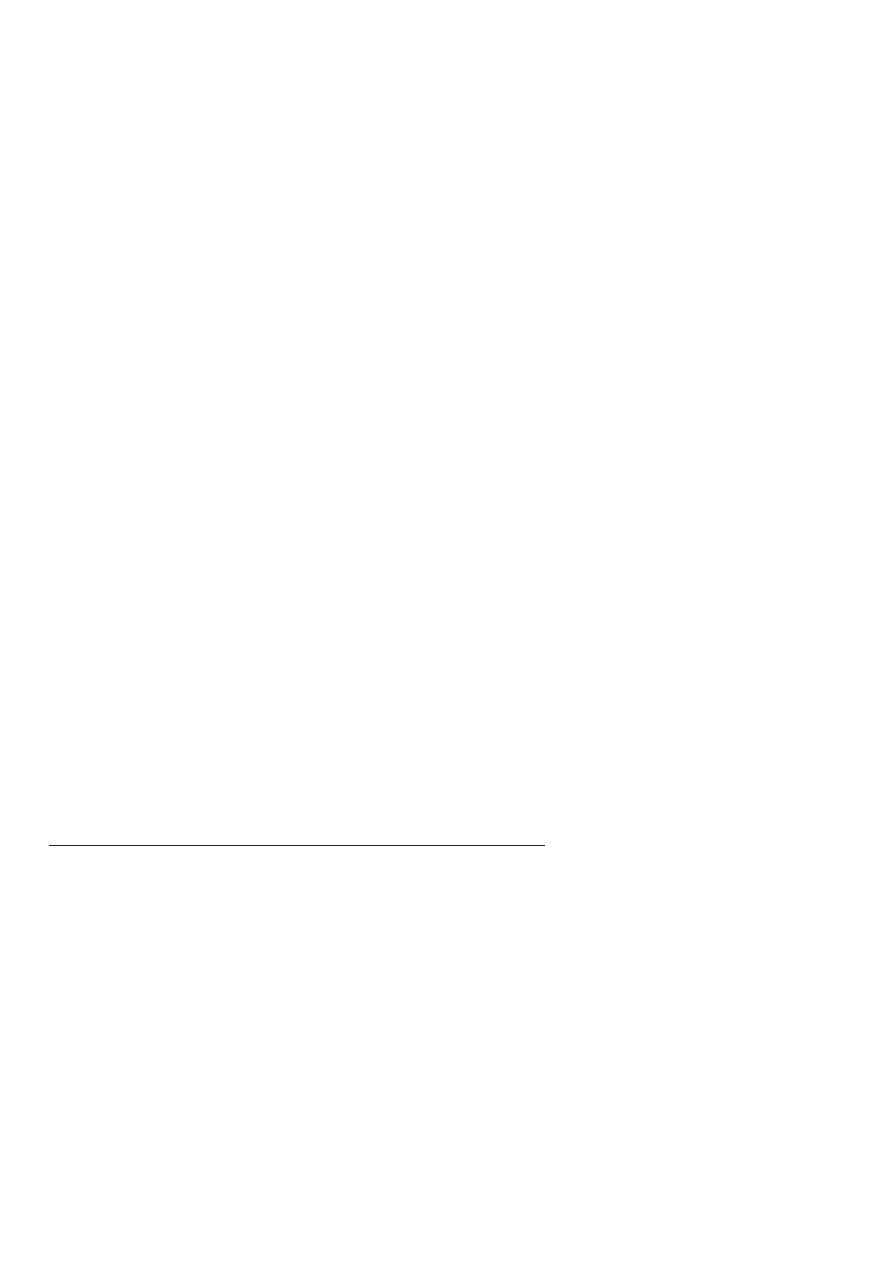
6
3ds Max. Leksykon
8. Menu Views .................................................................................................................74
Undo View Change (Shift+Z)
74
Redo View Change (Shift+Y)
74
Viewport Configuration
74
Redraw All Views
76
Set Active Viewport
76
Save Active „nazwa okna” View
76
Restore Active „nazwa okna” View
76
ViewCube
76
SteeringWheels
76
Create Camera From View (Ctrl+C)
77
Show Materials in Viewports As
77
Viewport Lighting and Shadows
78
xView
78
Viewport Background
78
Show Transform Gizmo
81
Show Ghosting
81
Show Key Times
82
Shade Selected
83
Show Dependencies
83
Update During Spinner Drag
84
Progressive Display
84
Expert Mode (Ctrl+X)
84
9. Menu Create ............................................................................................................... 85
Standard Primitives
85
Extended Primitives
90
AEC Objects
92
Compound
98
Particles
104
Patch Grids
106
NURBS
107
Dynamics
108
Shapes
110
Extended Shapes
111
Lights
111
Cameras
115
Helpers
116
Space Warps
117
Systems
122
Kup ksi
ąĪkĊ
Pole
ü ksiąĪkĊ
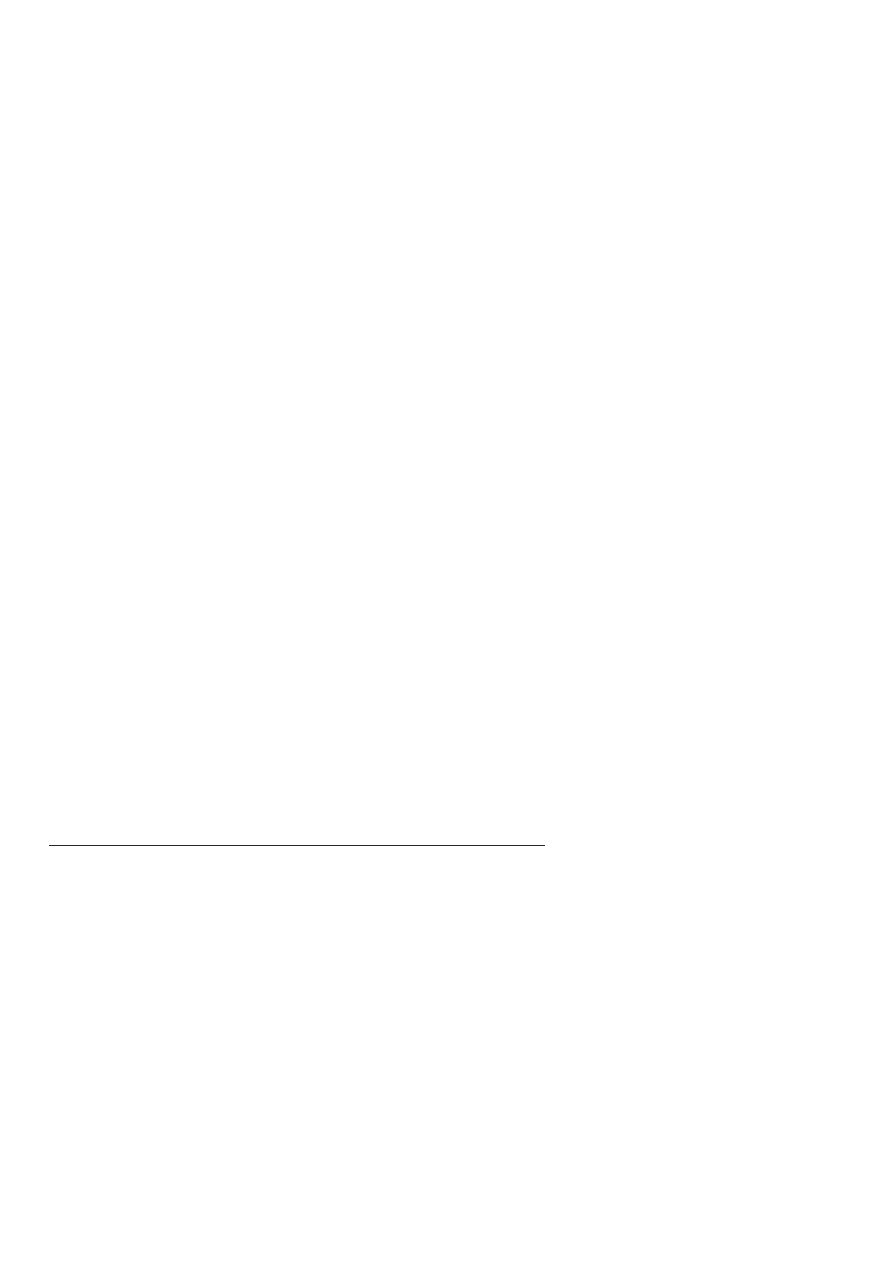
Spis tre!ci
7
10. Menu Modifiers .........................................................................................................125
Selection
125
Patch/Spline Editing
127
Mesh Editing
132
Conversion
139
Animation
139
Cloth
144
Hair and Fur
145
UV Coordinates
146
Cache Tools
149
Subdivision Surfaces
149
Free Form Deformers
150
Parametric Deformers
152
Surface
155
NURBS Editing
156
Radiosity
157
Cameras
157
11. Menu Rendering ........................................................................................................158
Render (Shift+Q)
158
Render (F10)
158
Light Tracer
166
Radiosity
166
Exposure Control
166
Environment (8)
167
Effects
168
Raytracer Settings
168
Raytrace Global Include/Exclude
169
Render To Texture (0)
169
Material Editor (M)
172
Material/Map Browser
177
Material Explorer
178
Video Post
178
View Image File
179
Panorama Exporter
179
Batch Render
181
Print Size Assistant
181
Gamma/LUT Setup
183
Render Message Window
183
RAM Player
184
Kup ksi
ąĪkĊ
Pole
ü ksiąĪkĊ
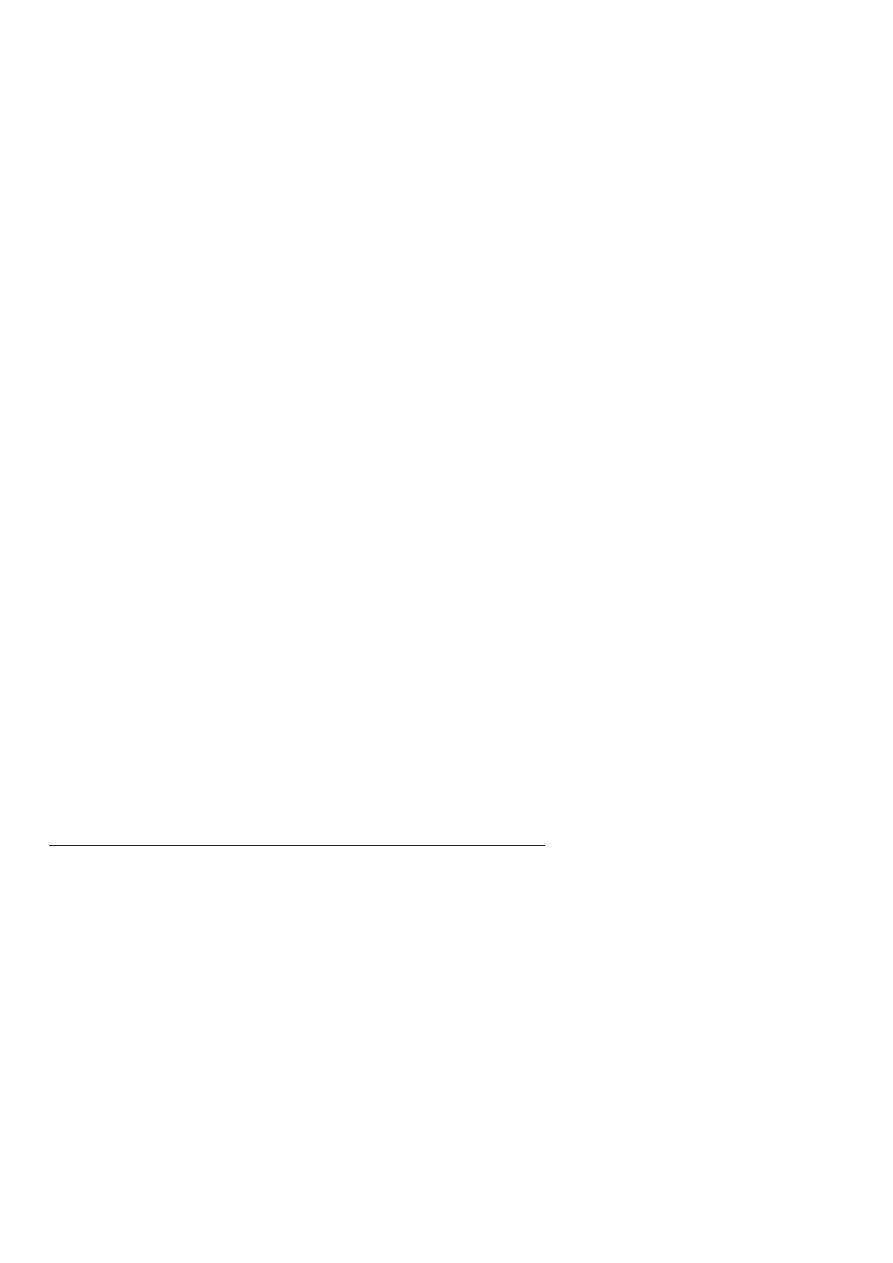
8
3ds Max. Leksykon
12. Menu Customize ........................................................................................................186
Customize User Interface
186
Load Custom UI Scheme
193
Save Custom UI Scheme
193
Revert to Startup Layout
194
Lock UI Layout
194
Show UI
194
Custom UI and Defaults Switcher
194
Configure User Paths
195
Configure System Paths
196
Units Setup
197
Plug-in Manager
197
Preferences
198
13. Narz"dzia Graphite Modeling Tools ........................................................................ 200
Interfejs narz"dzi Graphite
201
Rozpocz"cie edycji obiektu siatkowego
203
Narz"dzia z grupy Graphite Modeling Tools
204
Narz"dzia z grupy Freeform
213
Narz"dzia z grupy Selection
216
Narz"dzie Object Paint
218
Skorowidz ..................................................................................................................219
Kup ksi
ąĪkĊ
Pole
ü ksiąĪkĊ
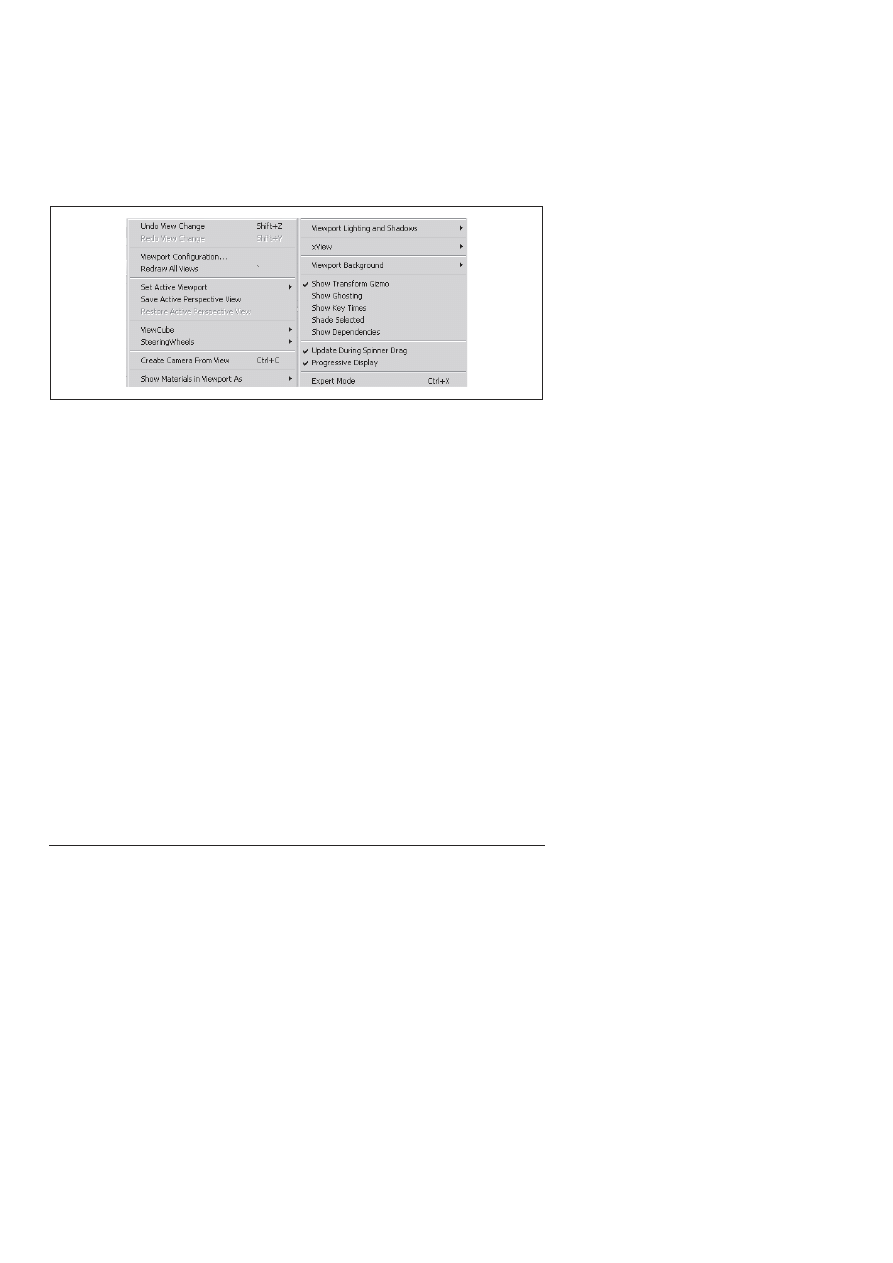
74
3ds Max. Leksykon
Rozdzia$ 8. Menu Views
Menu Views (rysunek 8.1) zawiera polecenia umo&liwiaj'ce operowanie oknami
widokowymi sceny. Nale&y zwróci* uwag" na to, &e sposób wy:wietlania sceny
okre:lony funkcjami z tego menu ma zwi'zek jedynie z podgl'dem obiektów
w czasie rzeczywistym podczas pracy nad projektem, a nie wp!ywa na to, jak
obiekty b"d' prezentowa!y si" na ko;cowym renderingu sceny.
Rysunek 8.1. Menu Views
Undo View Change (Shift+Z)
Za pomoc' tego polecenia cofamy ostatnio wykonan' operacj" dotycz'c' sposobu
wy:wietlania sceny w oknie widokowym.
Redo View Change (Shift+Y)
Ponawia operacj" cofni"t' poleceniem Undo View Change.
Viewport Configuration
Tym poleceniem otwieramy okno dialogowe konfiguracji widoku sceny (rysu-
nek 8.2). Okno to zawiera kilka paneli z opcjami okre:laj'cymi ró&ne aspekty
wy:wietlania sceny w oknach widokowych:
! Visual Style&Appearance — sposób renderowania obiektów. Wiele opcji z tej
zak!adki ma swoje odpowiedniki w opcjach z menu podr"cznego okien wido-
kowych, opisanego w rozdziale 2. Mo&na je ustawia* niezale&nie dla ró&nych
okien widokowych.
Kup ksi
ąĪkĊ
Pole
ü ksiąĪkĊ
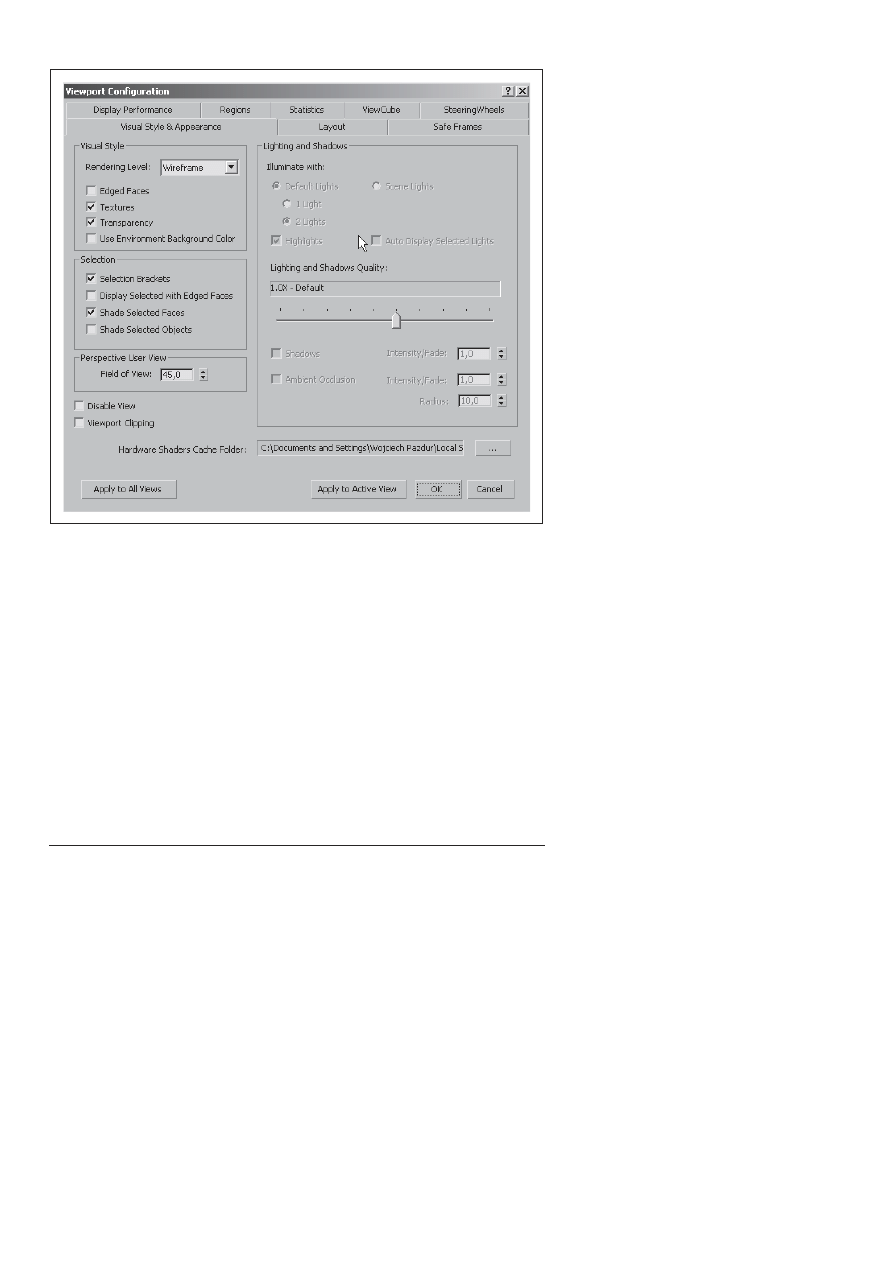
Rozdzia$ 8. Menu Views
75
Rysunek 8.2. Okno Viewport Configuration
! Layout — opcje rozmieszczenia okien widokowych na ekranie, mo&na wybie-
ra* pomi"dzy ró&nymi konfiguracjami podzia!u ekranu roboczego na okna
widokowe.
! Safe Frames, Regions — zak!adki z parametrami ramek okre:laj'cych obszar
bezpieczny renderingu (powierzchni" ekranu, poza któr' nie powinny znaj-
dowa* si" istotne dla obrazu elementy).
! SteeringWheels — w tej zak!adce dost"pne s' opcje wy:wietlania elementów
interfejsu zwi'zanych ze sterem nawigacyjnym (SteeringWheel), który pomaga
w poruszaniu si" po scenie i który uruchamiamy skrótem klawiszowym
Shift+W.
! ViewCube — opcje sze:cianu nawigacyjnego wy:wietlanego w prawym gór-
nym rogu ka°o okna widokowego.
Kup ksi
ąĪkĊ
Pole
ü ksiąĪkĊ
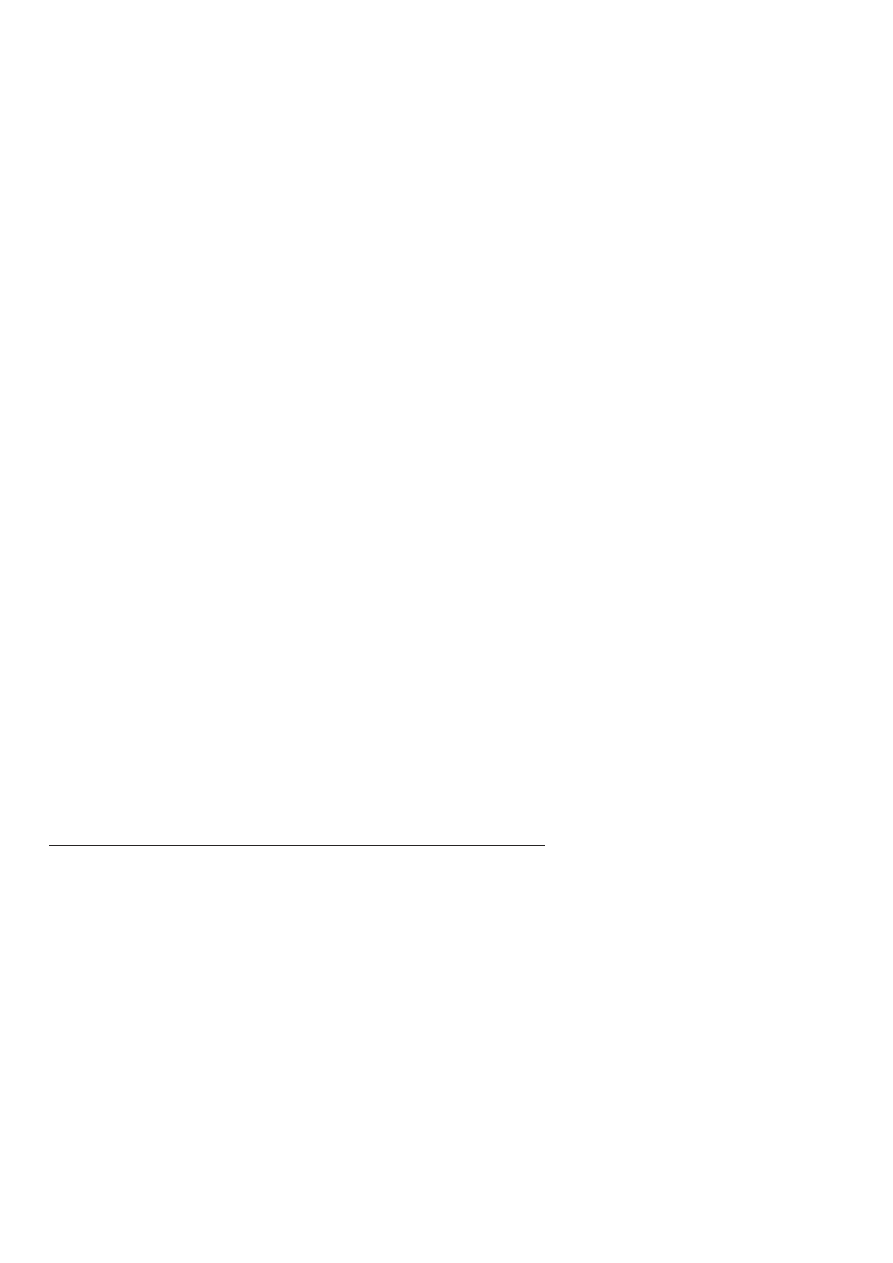
76
3ds Max. Leksykon
! Statistics — ustawienia dotycz'ce wy:wietlania statystyk obiektów (takich jak
liczba :cianek lub kraw"dzi) w oknach widokowych.
! Display Performance — zak!adka z opcjami pozwalaj'cymi sterowa* wydajno-
:ci' od:wie&ania sceny w oknach widokowych.
Redraw All Views
Za pomoc' tego polecenia mo&na od:wie&a* wy:wietlanie sceny we wszystkich
oknach widokowych.
Set Active Viewport
Podmenu zawieraj'ce nazwy dost"pnych okien widokowych. Klikni"cie jednej z nich
spowoduje zmian" widoku w aktywnym oknie widokowym na wybrany typ widoku.
Save Active „nazwa okna” View
Zapami"tuje bie&'ce ustawienia aktywnego okna widokowego.
Restore Active „nazwa okna” View
Przywraca ustawienia aktywnego okna widokowego zapami"tane poleceniem Save
Active „nazwa okna” View.
ViewCube
W tym podmenu znajduj' si" opcje wy:wietlania sze:cianu nawigacyjnego, który
jest widoczny w prawym górnym rogu ka°o okna widokowego (rysunek 8.3).
Sze:cian ten wraz z do!'czonym do niego kompasem umo&liwia szybkie dopa-
sowanie okna widokowego do okre:lonego kierunku obserwacji — wystarczy
klikn'* jedn' z bocznych powierzchni sze:cianu, jego kraw"d> lub naro&nik,
podobnie mo&na klika* litery na kompasie odpowiadaj'ce poszczególnym kierun-
kom geograficznym. Opcje z podmenu ViewCube umo&liwiaj' w!'czanie i wy!'cza-
nie sze:cianu z poszczególnych okien, a tak&e decydowanie, który kierunek b"dzie
wybierany, gdy klikniemy ikon" domku (Home) obok sze:cianu nawigacyjnego.
SteeringWheels
Z poziomu tego podmenu okre:lamy opcje wy:wietlania steru nawigacyjnego
(rysunek 8.4). Ster jest elementem interfejsu pod'&aj'cym za kursorem i daj'cym
szybki dost"p do opcji poruszania si" w przestrzeni okna widokowego.
Kup ksi
ąĪkĊ
Pole
ü ksiąĪkĊ
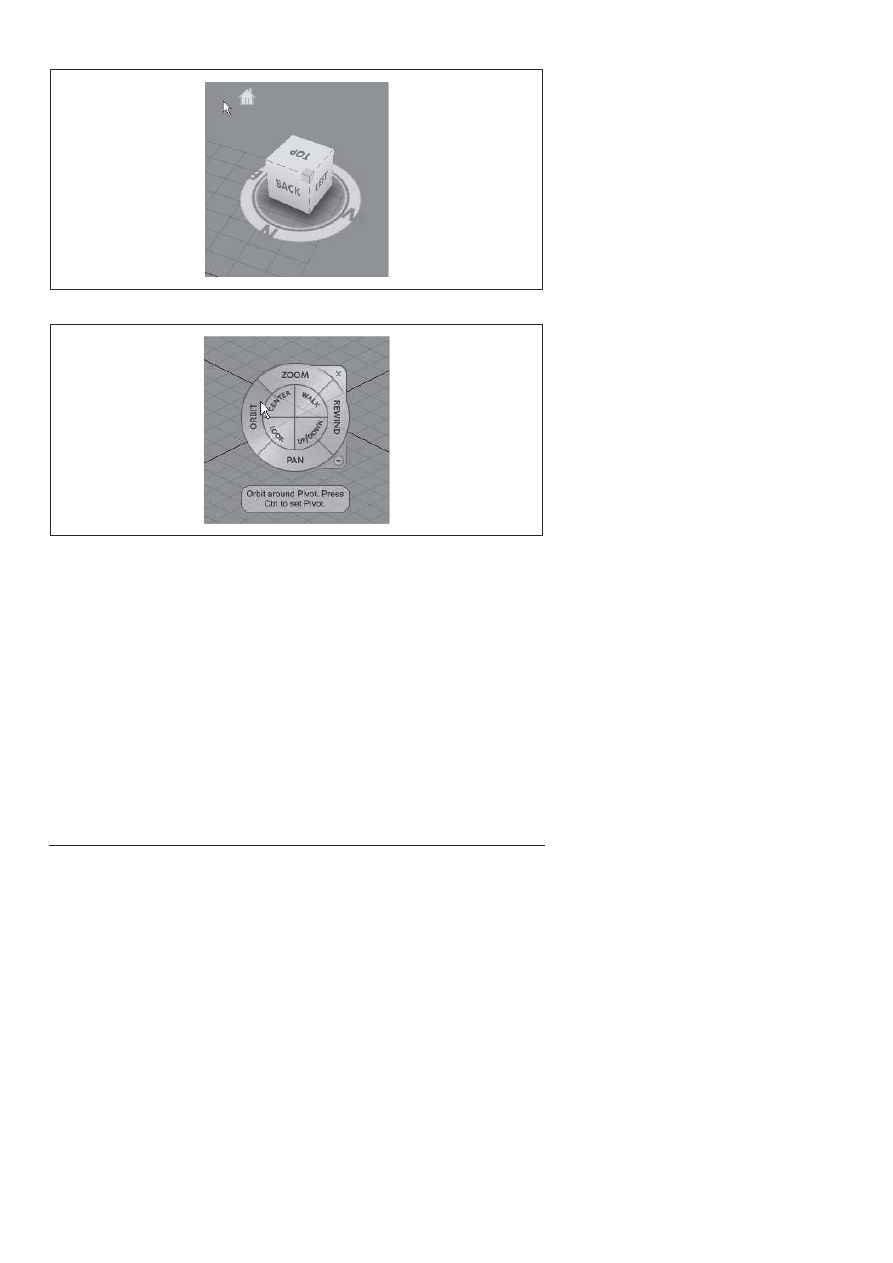
Rozdzia$ 8. Menu Views
77
Rysunek 8.3. Sze!cian nawigacyjny w oknie widoku perspektywicznego
Rysunek 8.4. Ster nawigacyjny w oknie widoku izometrycznego
Create Camera From View (Ctrl+C)
Dzi"ki temu poleceniu mo&na utworzy* w scenie now' kamer", z której obraz
odpowiada ustawieniu bie&'cego okna widokowego.
Show Materials in Viewports As
Podmenu zawieraj'ce pi"* opcji wy:wietlania materia!ów na obiektach w oknie
widokowym:
! Enable Transparency — w!'cza renderowanie przezroczystych powierzchni.
! Shaded Materials without Maps — cieniowane powierzchnie bez tekstur.
! Shaded Materials with Maps — cieniowane powierzchnie z teksturami.
Kup ksi
ąĪkĊ
Pole
ü ksiąĪkĊ
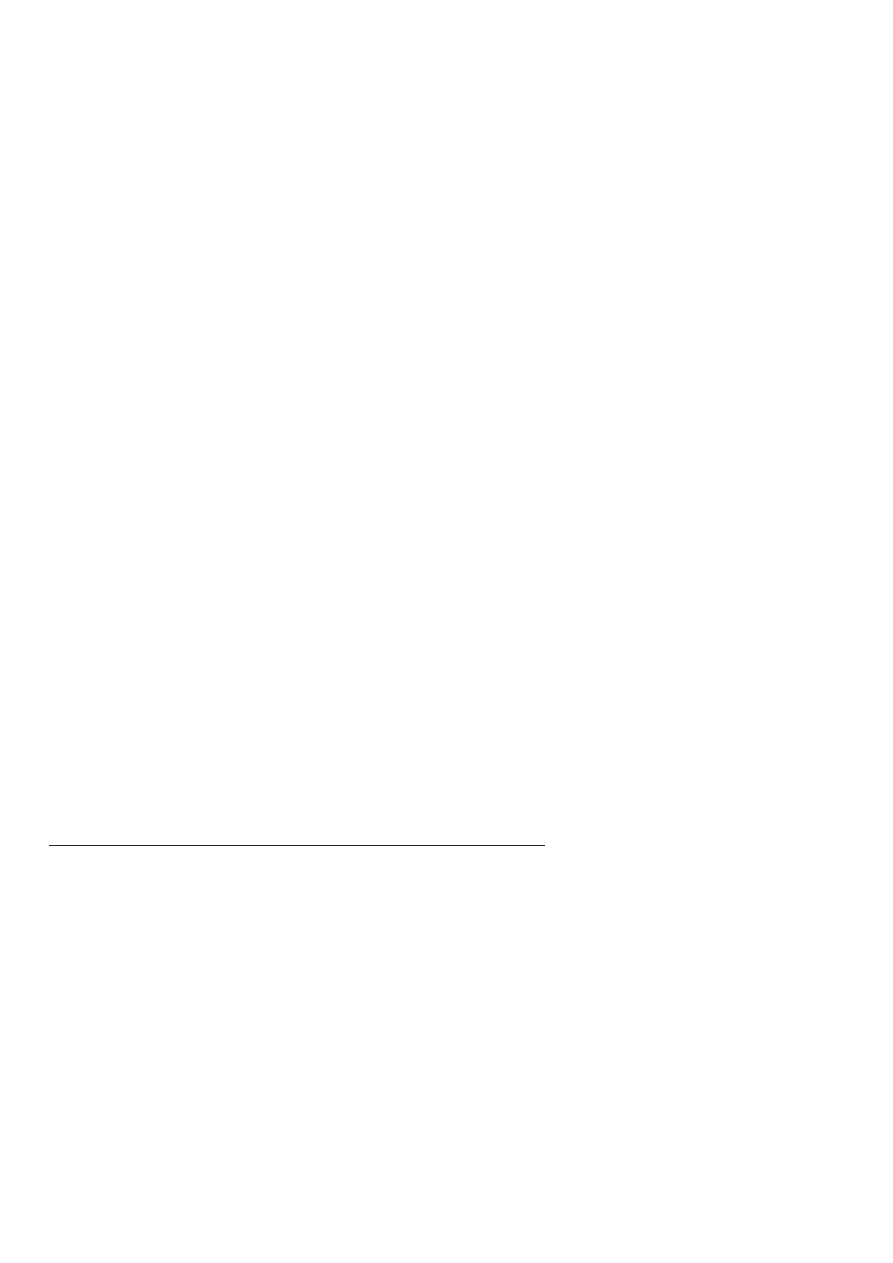
78
3ds Max. Leksykon
! Realistic Materials without Maps — realistyczny rendering powierzchni bez
tekstur.
! Realistic Materials with Maps — realistyczny rendering powierzchni z tek-
sturami.
Viewport Lighting and Shadows
Podmenu zawiera trzy opcje zwi'zane z renderingiem :wiat!a w oknach wido-
kowych:
! Auto Display Selected Lights — opcja w!'czaj'ca automatyczne dzia!anie zazna-
czonego :wiat!a w cieniowanym oknie widokowym.
! Lock Selected Lights — opcja blokuj'ca mo&liwo:* wy!'czenia :wiat!a w oknie
widokowym przez inne opcje zwi'zane z renderingiem w czasie rzeczywistym.
! Unlock Selected Lights — opcja odblokowuj'ca mo&liwo:* wy!'czania :wiat!a
w oknie widokowym.
xView
Podmenu z opcjami narz"dzia xView, które wy:wietla informacje o b!"dach w struk-
turze obiektów znajduj'cych si" w scenie. Dotyczy to wy!'cznie obiektów :cianko-
wych, które zosta!y poddane edycji na poziomie struktury (Edit Poly, Editable Poly).
Viewport Background
W tym podmenu znajduj' si" funkcje pozwalaj'ce wy:wietli* w tle okna widoko-
wego dowolny obrazek.
Show Background
Ta opcja pozwala w!'czy* wy:wietlanie t!a podczas pracy w oknach widokowych.
Viewport Background (Alt+B)
Po wybraniu polecenia Viewport Background (Alt+B) otworzy si" okno dialogowe
Viewport Background z ustawieniami t!a dla aktywnego okna widokowego (rysu-
nek 8.5). Mo&na w nim jako t!o za!adowa* plik z bitmap' lub animacj' (Files), mo&na
pobra* t!o z urz'dzenia zewn"trznego (Devices), a tak&e ustawi* wiele opcji zwi'-
zanych z wy:wietlaniem t!a w oknie widokowym.
Kup ksi
ąĪkĊ
Pole
ü ksiąĪkĊ
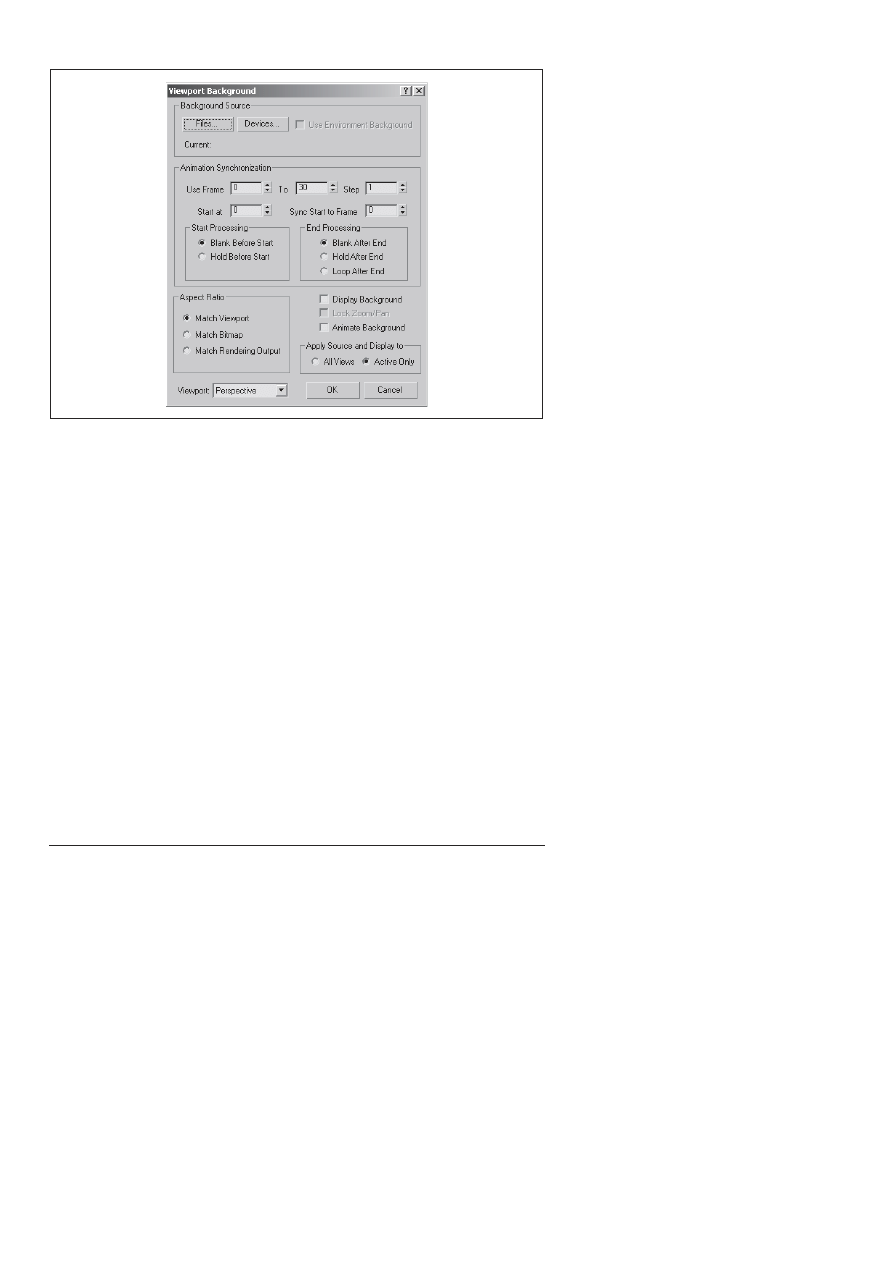
Rozdzia$ 8. Menu Views
79
Rysunek 8.5. Ustawienia t$a okna widokowego
Background Source
W tym polu okre:lamy, sk'd nale&y pobra* t!o okna widokowego.
Files
Klikaj'c ten przycisk, otwieramy okno wyboru pliku — jako t!o mo&emy za!adowa*
z dysku obraz w postaci bitmapy lub animacj" w jednym z formatów obs!ugiwa-
nych przez MAX-a.
Devices
Po klikni"ciu tego przycisku wy:wietla si" lista z urz'dzeniami zainstalowanymi
w systemie, z których mo&na pobra* obraz t!a.
Use Environment Background
Je:li w!'czymy t" opcj", t!o przyjmie ustawienia zgodne z ustawieniami otocze-
nia sceny zdefiniowanymi w oknie Environment (polecenie Rendering/Environment
z górnej listwy menu).
Current
Wy:wietla nazw" pliku z aktualnie wybranym t!em sceny.
Kup ksi
ąĪkĊ
Pole
ü ksiąĪkĊ
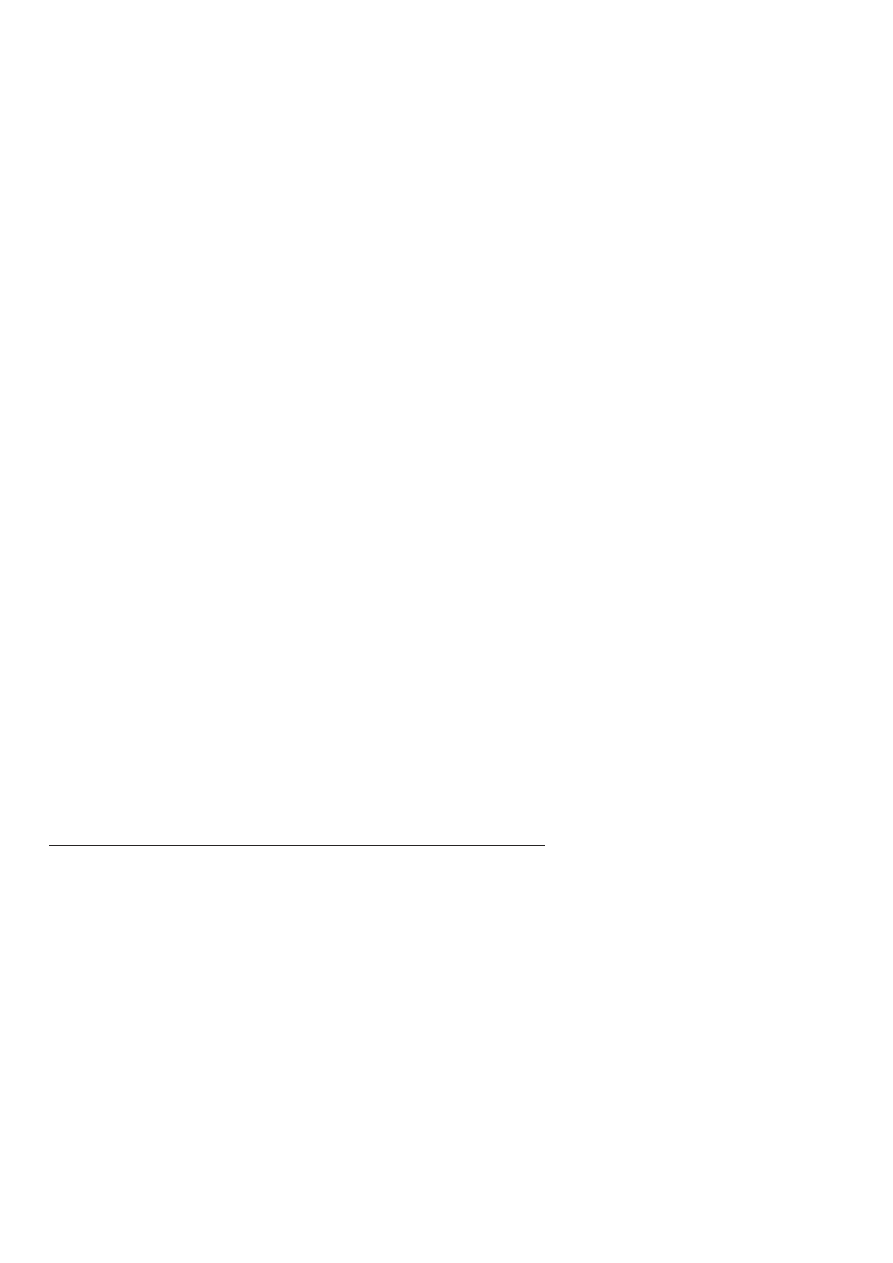
80
3ds Max. Leksykon
Animation Synchronization
W tym polu znajduj' si" opcje, które decyduj', w jaki sposób jest wy:wietlane
animowane t!o:
! Use Frame — wskazuje pocz'tek animacji pobieranej z zewn"trznego pliku.
! To — wskazuje koniec animacji pobieranej z zewn"trznego pliku.
! Step — informuje o tym, co która klatka zewn"trznej animacji wy:wietlanej
jako t!o zostanie pomini"ta.
! Start at — okre:la, od której klatki w scenie ma by* wy:wietlane t!o.
! Sync Start to Frame — okre:la pocz'tkow' klatk" zewn"trznej animacji !ado-
wanej jako t!o, która zostanie wy:wietlona w chwili zdefiniowanej za pomo-
c' parametru Start at.
! Start Processing — okre:la sposób wy:wietlania t!a przed klatk' pocz'tkow':
puste (Blank Before Start) lub z pierwsz' klatk' animacji (Hold Before Start).
! End Processing — okre:la sposób wy:wietlania t!a po klatce ko;cowej: puste
(Blank After End), z ostatni' klatk' animacji (Hold After End) lub zap"tlone,
czyli wywo!uj'ce cykliczne powtarzanie animacji (Loop After End).
Aspect Ratio
W tym polu za pomoc' dost"pnych opcji decydujemy o proporcjach obrazu wy:wie-
tlanego jako t!o okna widokowego.
Match Viewport
Obraz t!a jest rozci'gany do rozmiarów okna widokowego.
Match Bitmap
Obraz t!a jest dopasowywany do szeroko:ci okna widokowego i wy:wietlany zgod-
nie z proporcjami orygina!u. Najcz":ciej powoduje to pojawianie si" pustych pasów
na górze i na dole okna.
Match Rendering Output
Obraz t!a jest rozci'gany zgodnie z ustawieniami renderowania sceny, czyli posiada
proporcje identyczne z renderowanym widokiem sceny.
Display Background
Ta opcja pozwala w!'czy* wy:wietlanie t!a podczas pracy w oknach widokowych.
Kup ksi
ąĪkĊ
Pole
ü ksiąĪkĊ
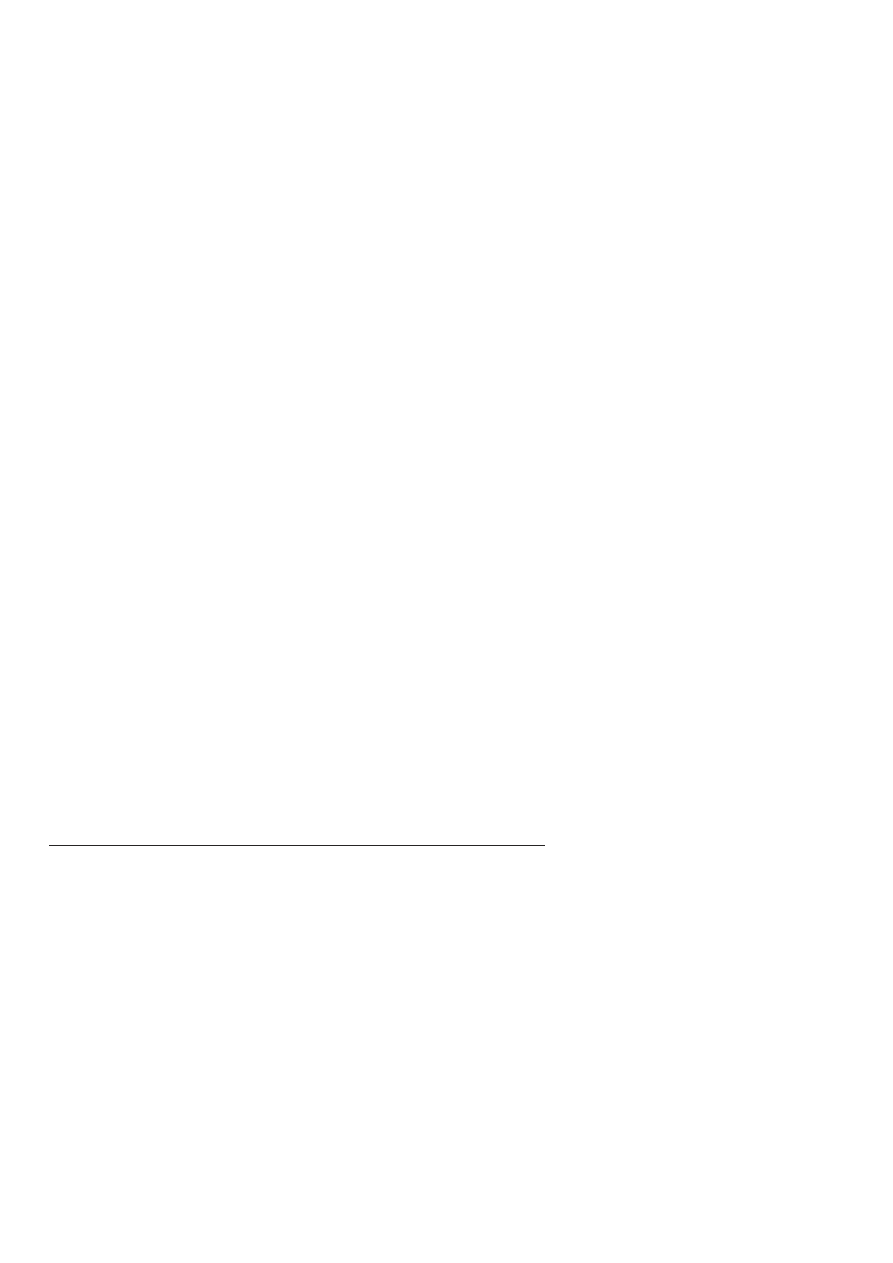
Rozdzia$ 8. Menu Views
81
Lock Zoom/Pan (Alt+Ctrl+B)
Blokuje ustawienie t!a wzgl"dem widoku, dzi"ki czemu podczas przesuwania lub
przybli&ania widoku obraz t!a równie& jest przesuwany lub przybli&any. Opcja ta
nie jest dost"pna w przypadku automatycznego dopasowania t!a do widoku (Match
Viewport).
Animate Background
W!'cza wy:wietlanie animowanego t!a.
Apply Source and Display to
Umo&liwia przypisanie ustawie; t!a wszystkim oknom widokowym (All Views) lub
tylko oknu aktywnemu w danej chwili (Active Only).
Viewport
Rozwijana lista w tym polu pozwala uaktywni* okno, któremu chcemy przypisa*
dane t!o.
Update Background Image (Alt+Shift+Ctrl+B)
To polecenie uaktualnia t!o aktywnego okna widokowego, je:li jest ono !adowane
z zewn"trznego pliku.
Reset Background Transform
To polecenie przywraca pierwotne skalowanie i pozycj" t!a w oknie widokowym, je:li
zosta!y one zmienione w wyniku przesuwania, obracania lub oddalania widoku.
Show Transform Gizmo
To polecenie pozwala wy:wietli* lub ukry* gizmo (ikon") transformacji. Trzy osie
uk!adu wspó!rz"dnych s' wy:wietlane w punkcie stanowi'cym :rodek transfor-
macji zaznaczonego obiektu lub obiektów (rysunek 8.6).
Show Ghosting
Dzi"ki temu poleceniu mo&na w!'czy* lub wy!'czy* wy:wietlanie pozycji zazna-
czonego obiektu w klatkach animacji, które s'siaduj' z bie&'c' (rysunek 8.7).
Kup ksi
ąĪkĊ
Pole
ü ksiąĪkĊ
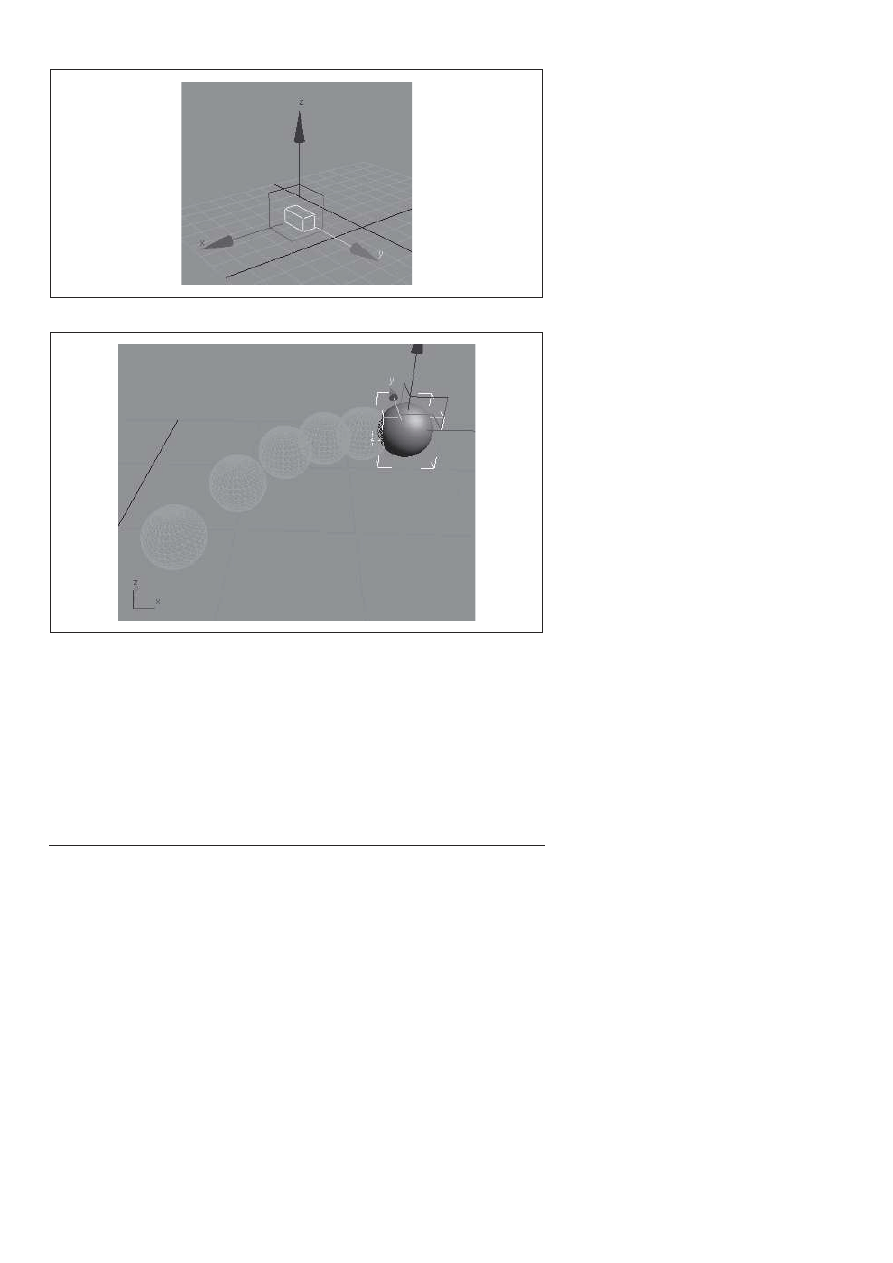
82
3ds Max. Leksykon
Rysunek 8.6. Gizmo transformacji
Rysunek 8.7. Funkcja Ghosting wy!wietla pozycj% animowanego obiektu w kilku kolejnych klatkach
Show Key Times
Za pomoc' tego polecenia w!'czamy lub wy!'czamy wy:wietlanie numerów klatek
przy kluczach animacji zaznaczonego obiektu (rysunek 8.8). Wcze:niej nale&y jed-
nak wy:wietli* trajektori" obiektu (boczny panel Display, opcja Trajectory).
Kup ksi
ąĪkĊ
Pole
ü ksiąĪkĊ
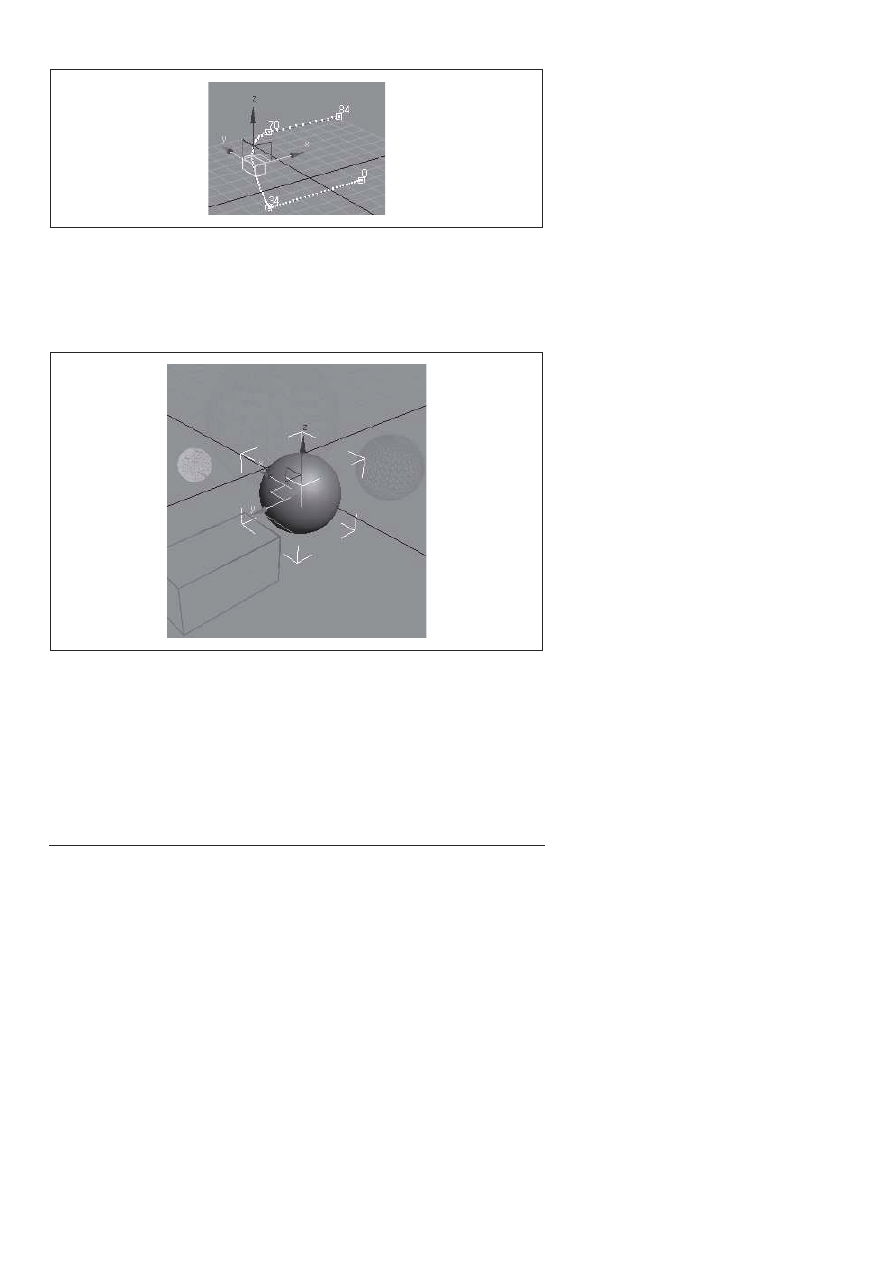
Rozdzia$ 8. Menu Views
83
Rysunek 8.8. Numery klatek wy!wietlane przy kluczach animacji na trajektorii obiektu
Shade Selected
To polecenie pozwala w!'czy* lub wy!'czy* cieniowanie zaznaczonego obiektu
(nawet je:li pozosta!e obiekty s' wy:wietlane w trybie szkieletowym — rysunek 8.9).
Rysunek 8.9. Po wybraniu polecenia Shade Selected zaznaczony obiekt jest zawsze wy!wietlany
w trybie cieniowanym
Show Dependencies
To polecenie pozwala w!'czy* lub wy!'czy* wyró&nianie kolorem obiektów powi'-
zanych [klony (instances) lub odno:niki (references)] z zaznaczonym obiektem. Powi'-
zania s' wyró&niane tylko wtedy, gdy jest otwarty boczny panel Modify.
Kup ksi
ąĪkĊ
Pole
ü ksiąĪkĊ
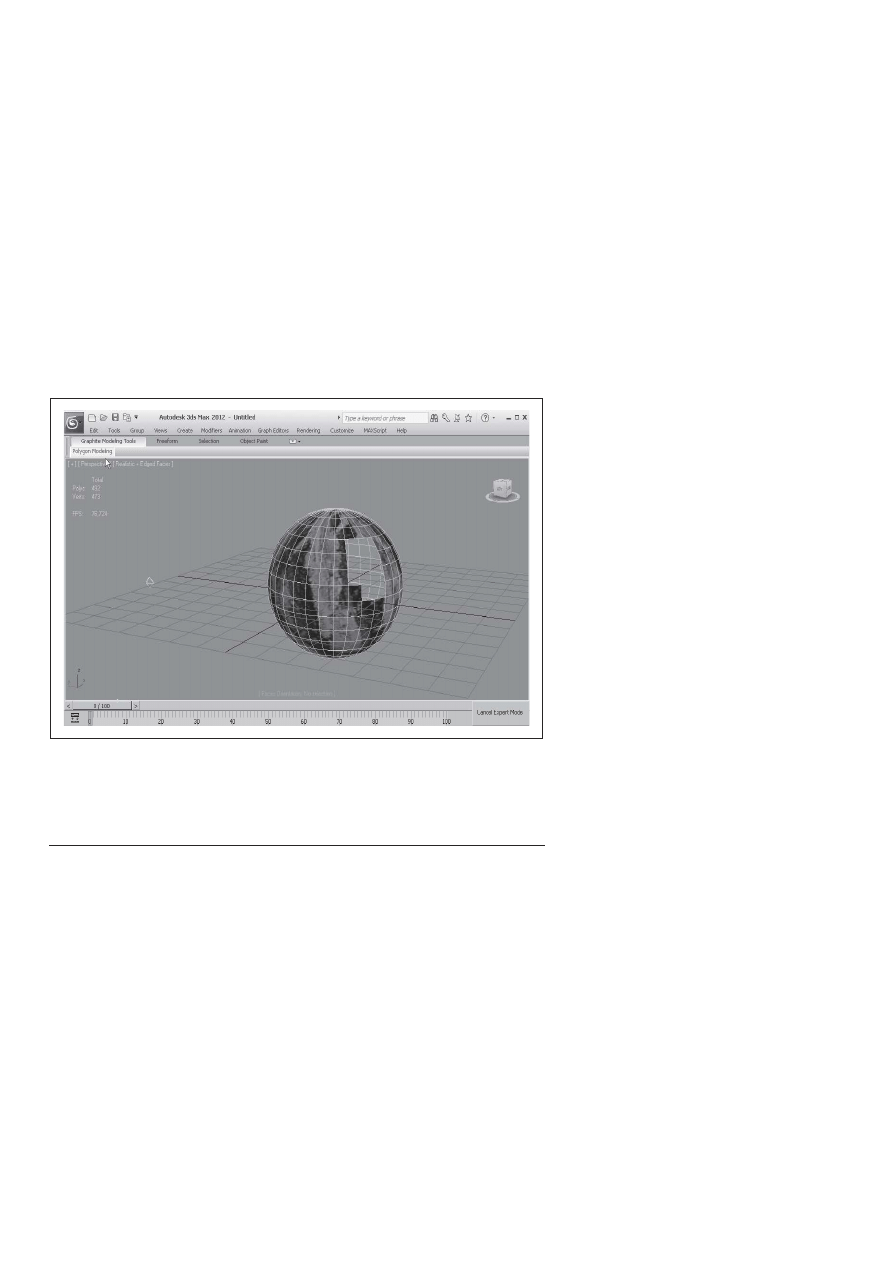
84
3ds Max. Leksykon
Update During Spinner Drag
Za pomoc' tego polecenia w!'czamy lub wy!'czamy p!ynne uaktualnianie widoku,
w czasie gdy przeci'gamy suwakami parametrów obiektów. Po wy!'czeniu tej
opcji scena jest uaktualniana dopiero wtedy, gdy zako;czymy przeci'ganie danym
suwakiem.
Progressive Display
Za pomoc' tego polecenia w!'czamy lub wy!'czamy opcj" uproszczonego wy:wie-
tlania obiektów podczas operowania oknem widokowym. Pozwala to na p!ynne
poruszanie widokiem w scenach z du&' liczb' obiektów.
Expert Mode (Ctrl+X)
Za pomoc' tego polecenia w!'czamy lub wy!'czamy tryb ekspercki, w którym wi"k-
szo:* pasków i paneli narz"dziowych zostaje ukryta, a wy:wietlana jest tylko górna
listwa menu, okna widokowe i listwa czasowa (rysunek 8.10).
Rysunek 8.10. W trybie eksperckim wi%kszo!( elementów interfejsu MAX-a jest niewidoczna
Kup ksi
ąĪkĊ
Pole
ü ksiąĪkĊ
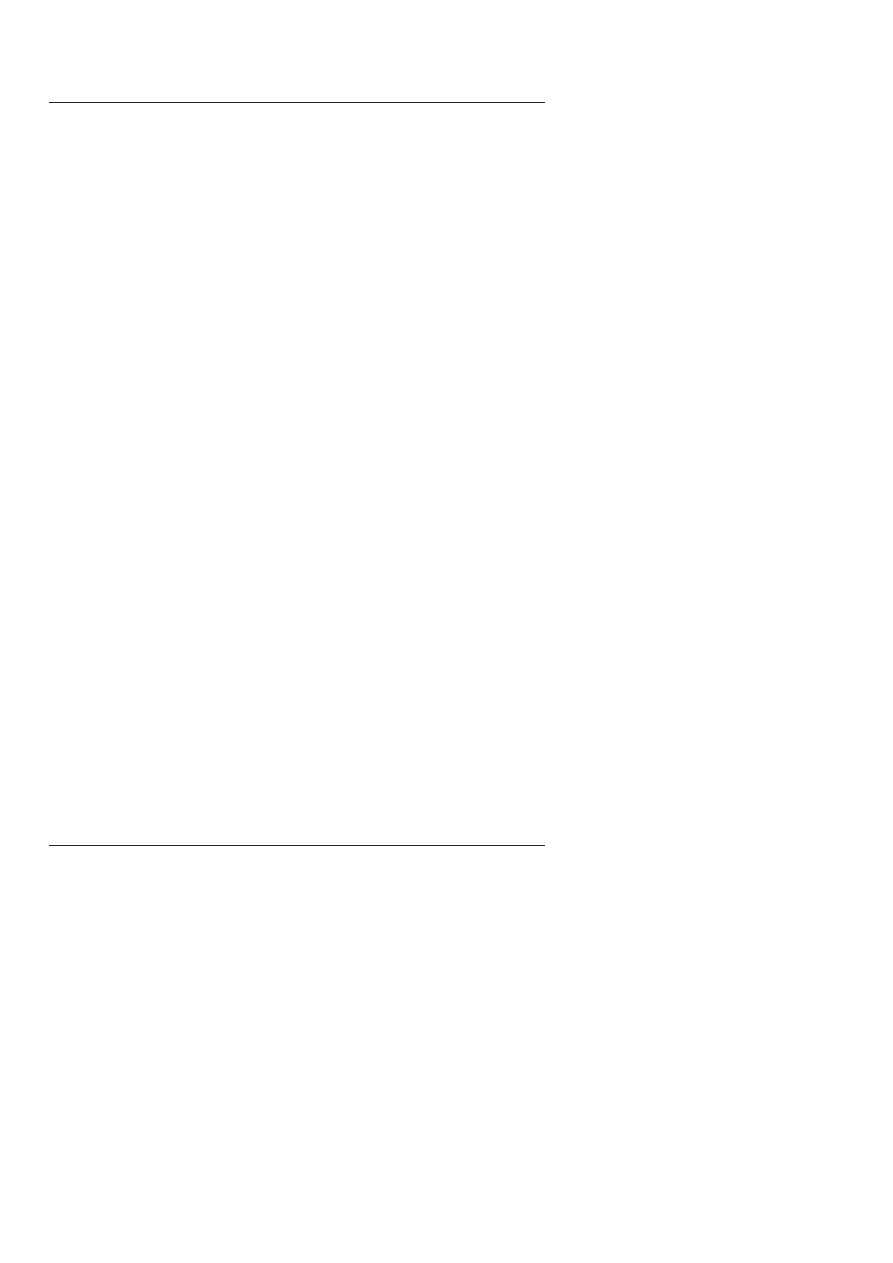
219
Skorowidz
A
Align
Align, 25, 61
Align Camera, 25, 63
Align to View, 25, 62
Normal Align, 25, 62
Place Highlight, 25, 63
Quick Align, 25, 61
automatyczne kluczowanie
animacji, 12
B
Bind To Space Warp, 22
C
Create, parametry stosowane
najcz":ciej
Cap Segments, 87
Generate Mapping
Coords, 87
Height, 86
Height Segs, 86
Length, 86
Length Segs, 86
Radius, 86
Real-World Map Size, 87
Segments, 86
Sides, 87
Slice On, 87
Smooth, 87
Width, 86
Width Segs, 86
Curve Editor, 25
E
Edged Faces, 18
Edit Named Selection Sets, 24
edytor materia!ów, 175
eksplorator materia!ów, 178
eksplorator sceny, 53
F
funkcja
Maximize Viewport
Toggle, 15
Orbit SubObject, 15
Pan View, 15
Zoom, 14
Zoom All, 14
Zoom Extents All
Selected, 14
Zoom Extents Selected, 14
Zoom Region, 15
G
Graphite Modeling Tools
edycja obiektu
siatkowego, 203
grupa Freeform, 213
panel Paint Deform,
215
panel Paint Options,
215
panel PolyDraw, 214
grupa Graphite Modeling
Tools, 204
panel Borders, 210
panel Edges, 209
panel Edit, 207
panel Elements, 212
Panel Geometry (All),
208
panel Modify Selection,
206
panel Polygon
Modeling, 205
panel Polygons, 211
panel Vertices, 208
panele dodatkowe, 212
grupa Selection, 216
By Color, 218
By Half, 217
By Normal, 217
By Numeric, 218
By Perspective, 217
By Pivot Dist, 217
By Random, 217
By Surface, 217
By Symmetry, 218
By View, 217
panel Select, 216
Sets, 217
Stored Selections, 216
interfejs, 201
Object Paint, 218
panele narz"dzia
Object Paint, 218
I
ikony do sterowania
widokiem sceny, 14
ikony steruj'ce
odtwarzaniem animacji, 12
interfejs, 10
J
j"zyk MAXScript, 11
K
Key Filters, 12
Keyboard Shortcut Override
Toggle, 24
klatka kluczowa, 11
klucze animacji, 11
kluczowanie animacji
Auto Key, 12
ikona Default In/On
Tangents, 12
ikona z kluczem, 11
Set Key, 12
Kup ksi
ąĪkĊ
Pole
ü ksiąĪkĊ
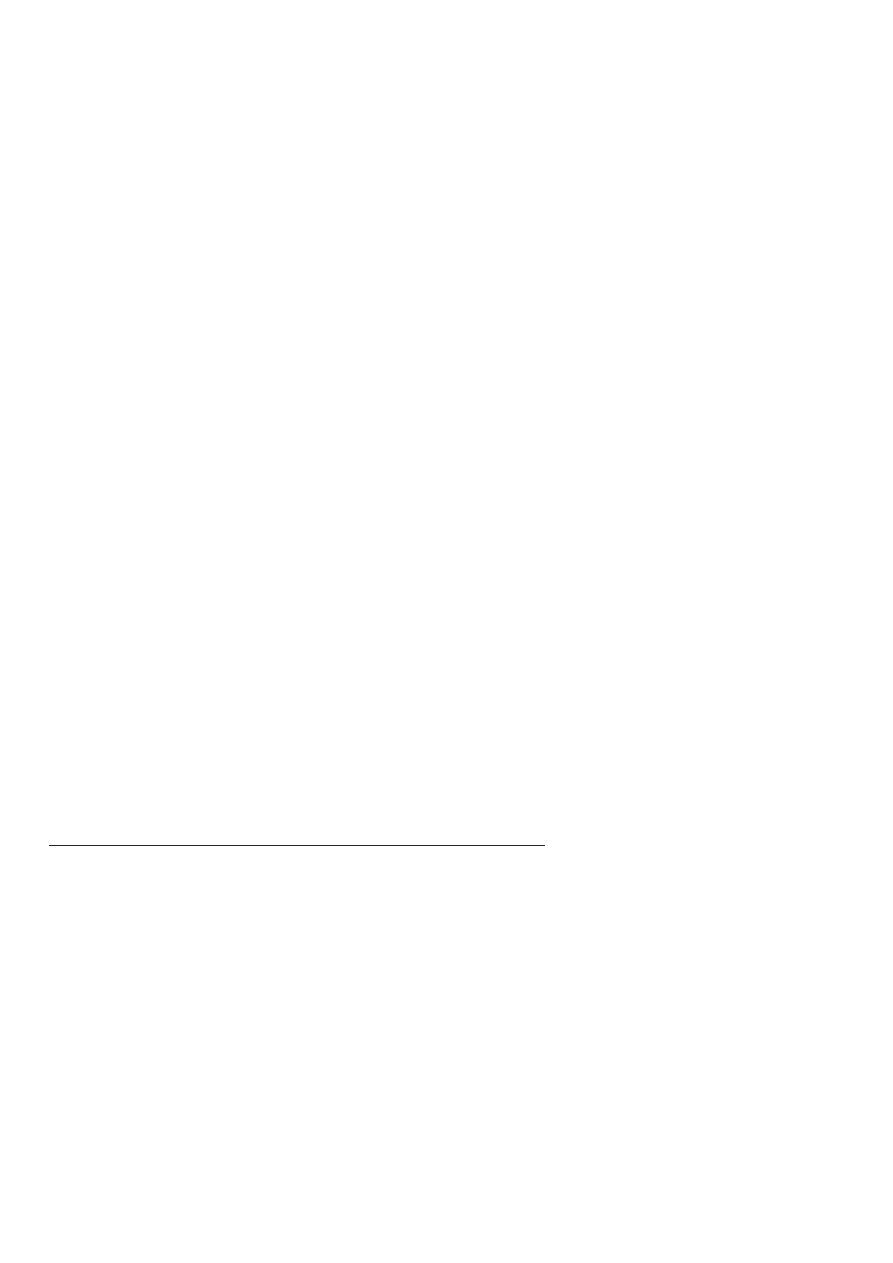
220
3ds Max. Leksykon
L
Layer Manager
Color, 56
Freeze, 56
Hide, 56
Radiosity, 56
Render, 56
Light Lister
Ambient Color, 59
Bias, 58
Color, 57
Decay, 58
Global Level, 59
Global Tint, 59
Int., 58
Map Size, 58
Multiplier, 57
Name, 57
On, 57
Qual., 58
Shadows, 58
Sm.Range, 58
Start, 59
Transp, 58
linia statusu, 11
listwa czasowa, 11
listwa menu, 10
listwa narz"dziowa, 10
listwa narz"dziowa g!ówna, 22
M
Manage Layers, 25
Material Editor, 25
menu Create, 85
AEC Objects, 92
Awning Window, 96
BiFold Door, 95
Casement Window, 97
Fixed Window, 97
Foliage, 92
L-Type Stair, 96
Pivot Door, 95
Pivoted Window, 97
Projected Window, 98
Railing, 92
Sliding Door, 95
Sliding Window, 97
Spiral Stair, 96
Straight Stair, 95
U-Type Stair, 96
Wall, 93
Cameras, 115
Create Camera From
View, 115
Free Camera, 115
Target Camera, 115
Compound, 98
BlobMesh, 99
Boolean, 101
Conform, 99
Connect, 99
Loft, 103
Mesher, 103
Morph, 98
ProBoolean, 103
ProCutter, 104
Scatter, 99
ShapeMerge, 100
Terrain, 102
Dynamics, 108
Damper, 109
mental ray, 110
Spring, 110
Extended Primitives, 90
Capsule, 91
C-Extrusion, 92
Chamfer Box, 91
Chamfer Cylinder, 91
Gengon, 91
Hedra, 90
Hose, 92
L-Extrusion, 91
Oil Tank, 91
Prism, 92
RingWave, 92
Spindle, 91
Torus Knot, 91
Extended Shapes, 111
Helpers, 116
Atmospheric, 117
Camera Point, 117
Compass, 117
Container, 116
Crowd, 117
Delegate, 117
Dummy, 116
Expose Transform, 116
Grid, 116
Manipulators, 117
Particle Flow, 117
Point, 116
Protractor, 117
Tape Measure, 117
Lights, 111
Daylight System, 113
Photometric Lights, 113
Standard Lights, 111
NURBS, 107
CV Curve, 108
CV Surface, 107
Point Curve, 108
Point Surface, 108
Particles, 104
Blizzard, 106
PArray, 106
Particle Flow Source,
105
PCloud, 106
Snow, 105
Spray, 105
SuperSpray, 106
Patch Grids, 106
Quad Patch, 107
Tri Patch, 107
Shapes, 110
Space Warps, 117
Deflectors, 119
Forces, 118
Geometric/Deformable,
120
Modifier Based, 121
Particles and Dynamics,
122
Standard Primitives, 85
Box, 87
Cone, 87
Cylinder, 88
GeoSphere, 88
Plane, 89
Pyramid, 89
Sphere, 87
Teapot, 89
Torus, 88
Tube, 88
Systems, 122
Biped, 123
Bones IK Chain, 122
Daylight System, 123
menu Customize, 186
Configure System Paths,
196
Configure User Paths, 195
Custom UI and Defaults
Switcher, 194
Customize User Interface,
186
edycja kolorów
(Colors), 191
Kup ksi
ąĪkĊ
Pole
ü ksiąĪkĊ
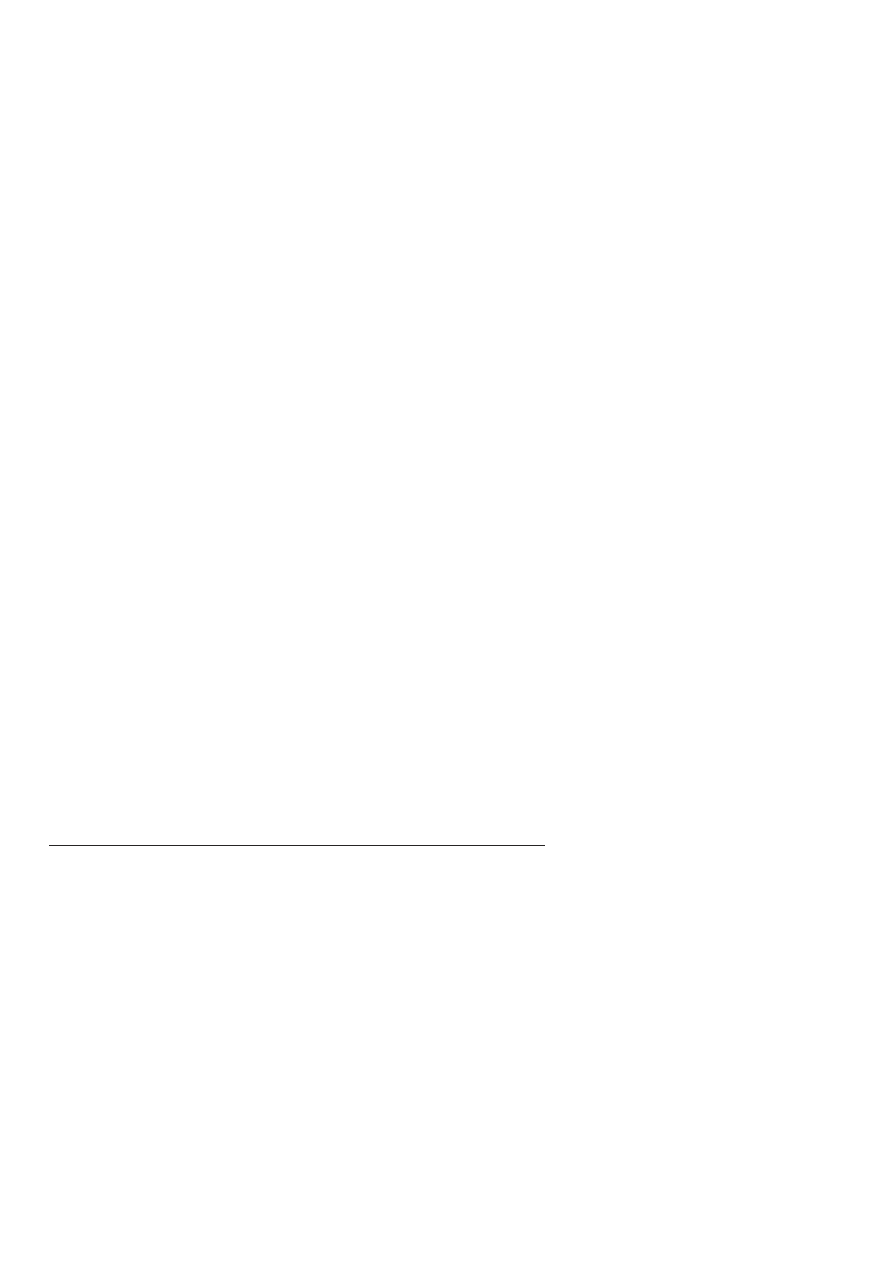
Skorowidz
221
edycja listew
narz"dziowych
(Toolbars), 187
edycja menu (Menus),
190
edycja menu
podr"cznych
(Quads), 189
edycja skrótów
klawiaturowych
(Keyboard), 186
Load Custom UI Scheme,
193
Lock UI Layout, 194
Plug-in Manager, 197
Preferences, 198
Revert to Startup Layout,
194
Save Custom UI Scheme,
193
Show UI, 194
Show Command Panel,
194
Show Floating
Toolbars, 194
Show Main Toolbar, 194
Show Ribbon, 194
Show Track Bar, 194
Units Setup, 197
menu Edit, 38
Clone, 39
Delete, 39
Display Properties, 46
Backface Cull, 47
By Object, 46
Display as Box, 47
Edges Only, 47
Ignore Extents, 48
Never Degrade, 49
See-Through, 46
Show Frozen in Gray,
48
Trajectory, 48
Vertex Channel
Display, 49
Vertex Ticks, 48
Edit Named Selection
Sets, 43
Fetch, 39
G-Buffer, 50
Hold, 38
Interactivity, 45
Freeze, 46
Hide, 45
Motion Blur, 50
By Object, 51
Enabled, 51
Image, 51
Multiplier, 51
None, 51
Object, 51
Move, 40
Object Information, 44
Dimensions (X, Y, Z),
45
Faces, 45
In Group/Assembly, 45
Layer, 45
Material Name, 45
Name, 44
Num. Children, 45
Parent, 45
Vertices, 45
Object Properties, 43
Redo, 38
Rendering Control, 49
Apply Atmospheric, 50
By Object, 49
Cast Shadows, 50
Inherit Visibility, 50
Receive Shadows, 50
Render Occluded
Objects, 50
Renderable, 49
Visibility, 49
Visible to Camera, 50
Visible to
Reflection/Refraction,
50
Rotate, 40
Scale, 40
Select All, 41
Select By, 42
Color, 42
Layer, 42
Name, 42
Select Instances, 42
Select Invert, 41
Select None, 41
Select Similar, 41
Selection Region, 42
Circular Region, 43
Crossing, 43
Fence Region, 43
Lasso Region, 43
Paint Region, 43
Rectangular Region, 43
Window, 43
Transform Toolbox, 41
Transform Type-In, 40
Undo, 38
menu File, 27
Asset Tracking, 34
Exit, 36
Export, 31
Export Selected, 32
Export to DWF, 32
File Link Manager, 33
Import, 30
Inherit Container, 32
Manage, 34
Merge, 30
New, 27
Open, 28
Properties, 35
Recent Documents, 29
References, 32
Replace, 31
Reset, 28
Save, 29
Save As, 29
Send To, 32
Set Project Folder, 35
XRef Objects, 32
XRef Scene, 33
menu Group, 72
Assembly, 73
Attach, 73
Close, 73
Detach, 73
Explode, 73
Group, 72
Open, 72
Ungroup, 72
menu Modifiers, 125
Animation, 139
Attribute Holder, 139
Flex, 140
Linked XForm, 140
Melt, 140
Morpher, 140
Patch Deform, 140
Path Deform, 142
Path Deform (WSM),
142
Skin, 143
Skin Morph, 143
Skin Wrap, 143
Skin Wrap Patch, 144
Spline IK Control, 144
Surf Deform, 144
Surf Deform (WSM), 144
Kup ksi
ąĪkĊ
Pole
ü ksiąĪkĊ
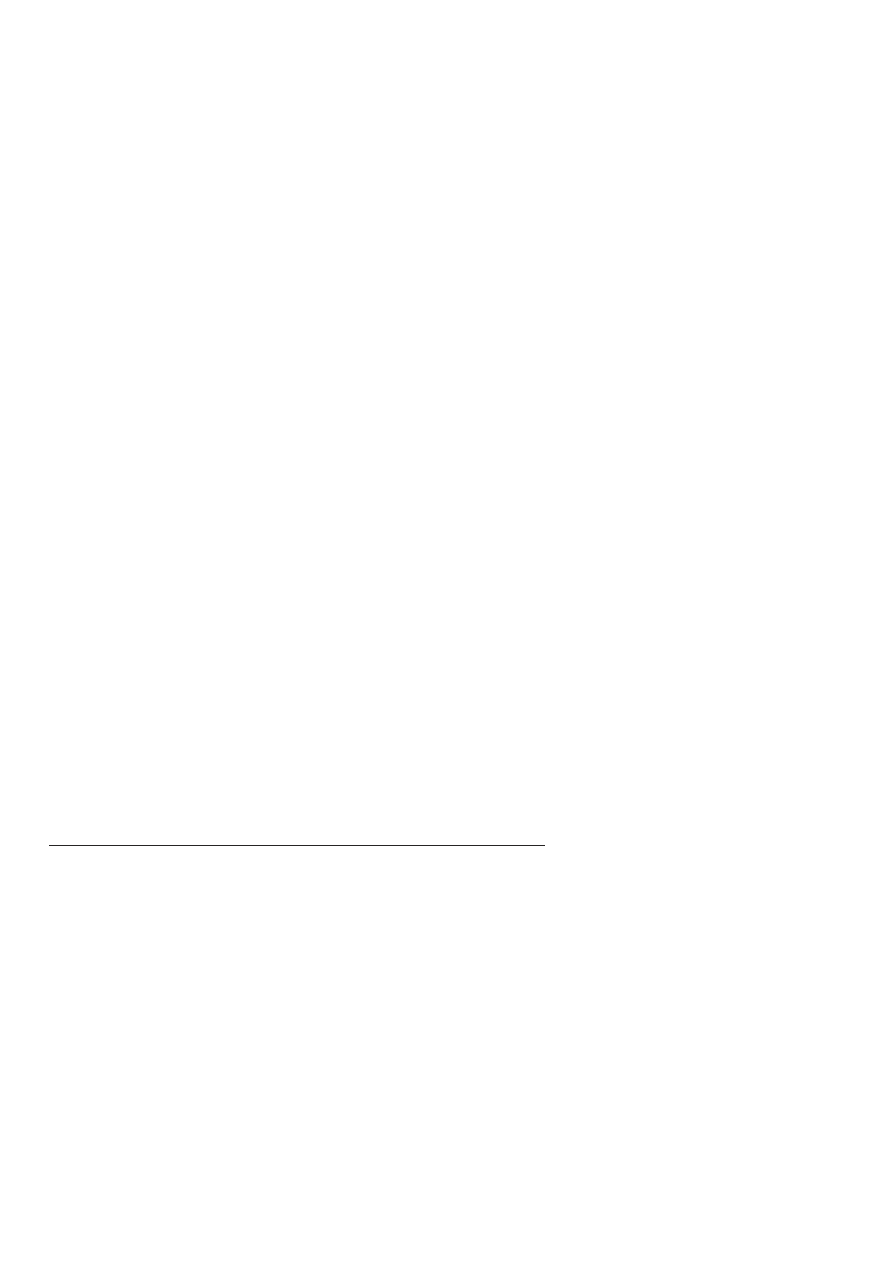
222
3ds Max. Leksykon
menu Modifiers
Cache Tools, 149
Point Cache, 149
Point Cache (WSM), 149
Cameras, 157
Camera Correction, 157
Cloth, 144
Cloth, 144
Garment Maker, 145
Welder, 145
Conversion, 139
Turn To Mesh, 139
Turn To Patch, 139
Turn To Poly, 139
Free Form Deformers, 150
FFD 2x2x2, 151
FFD 3x3x3, 151
FFD 4x4x4, 151
FFD Box, 151
FFD Cylinder, 152
Hair and Fur, 145
Hair and Fur (WSM),
145
Mesh Editing, 132
Cap Holes, 132
Delete Mesh, 133
Edit Mesh, 133
Edit Normals, 133
Edit Poly, 133
Extrude, 134
Face Extrude, 134
MultiRes, 135
Normal Modifier, 135
Optimize, 136
ProOptimizer, 136
Quadify Mesh, 137
Smooth, 137
STL Check, 137
Symmetry, 137
Tessellate, 137
Vertex Paint, 138
Vertex Weld, 139
NURBS Editing, 156
Disp Approx, 156
Surf Deform, 156
Surface Select, 157
Parametric Deformers,
152
Affect Region, 152
Bend, 152
Displace, 153
Lattice, 153
Mirror, 153
Noise, 153
Physique, 153
Preserve, 153
Push, 153
Relax, 154
Ripple, 154
Shell, 154
Skew, 154
Slice, 154
Spherify, 154
Squeeze, 155
Stretch, 154
Substitute, 155
Taper, 155
Twist, 155
Wave, 155
XForm, 155
Patch/Spline Editing, 127
CrossSection, 127
Delete Patch, 128
Delete Spline, 128
Edit Patch, 128
Edit Spline, 128
Fillet/Chamfer, 128
Lathe, 129
Normalize Spline, 130
Renderable Spline
Modifier, 131
Surface, 131
Sweep, 131
Trim/Extend, 132
Radiosity, 157
Subdivide, 157
Subdivide (WSM), 157
Selection, 125
FFD Select, 125
Mesh Select, 125
Patch Select, 126
Poly Select, 126
Select By Channel, 126
Spline Select, 127
Volume Select, 127
Subdivision Surfaces, 149
HSDS Modifier, 150
MeshSmooth, 150
TurboSmooth, 150
Surface, 155
Disp Approx, 156
Displace Mesh (WSM),
156
Material, 156
Material By Element, 156
UV Coordinates, 146
Camera Map, 146
Camera Map (WSM), 146
MapScaler (WSM), 147
Projection, 147
Unwrap UVW, 147
UVW Map, 148
UVW Mapping Add, 148
UVW Mapping Clear,
148
UVW XForm, 148
menu podr"czne okna
widokowego, 15
Back, 16
Bottom, 16
Cameras, 15
Extended Viewports, 16
Front, 16
Left, 16
Lights, 15
Ortographic, 16
Perspective, 16
Right, 16
Show Safe Frame, 16
Top, 16
Undo View Change, 17
Viewport Clipping, 17
menu Rendering, 158
Batch Render, 181
Effects, 168
Environment (8), 167
Exposure Control, 166
Gamma/LUT Setup, 183
Light Tracer, 166
Material Editor, 172
Material Explorer, 178
Material/Map Browser,
177
Panorama Exporter, 179
Print Size Assistant, 181
Radiosity, 166
RAM Player, 184
Raytrace Global
Include/Exclude, 169
Raytracer Settings, 168
Render, 158, 161, 162, 163,
164
Render, 158
Render Message
Window, 183
Render To Texture, 169
Video Post, 178
View Image File, 179
Kup ksi
ąĪkĊ
Pole
ü ksiąĪkĊ
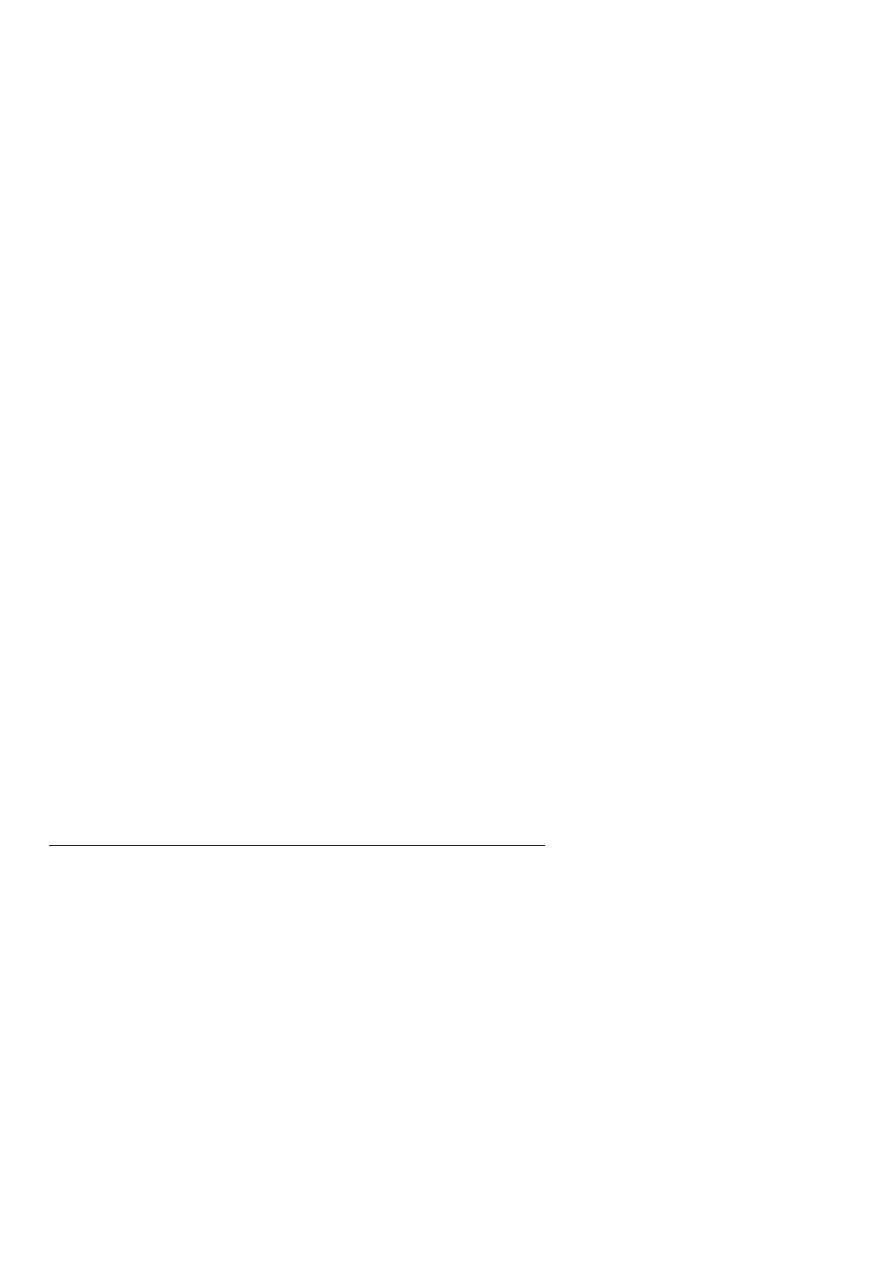
Skorowidz
223
menu Tools, 52
Align, 60
Align, 61
Align Camera, 63
Align to View, 62
Clone and Align, 62
Normal Align, 62
Place Highlight, 63
Quick Align, 61
Spacing Tool, 61
Array, 60
Assign Vertex Color, 64
Diffuse Only, 66
Lighting + Diffuse, 66
Lighting Only, 66
Map Channel, 65
Vertex Alpha, 65
Vertex Color, 65
Vertex Illum, 65
Camera Match, 66
Channel Info, 70
Color Clipboard, 66
Container Explorer, 52
Containers, 54
Display Floater, 55
Grab Viewport, 67
Grid and Snaps, 68
Activate Grid Object, 70
Activate Home Grid, 69
Align Grid To View, 70
Show Home Grid, 69
Isolate Selection, 54
Light Lister, 57
Manage Layers, 56
Manage Scene Explorer,
54
Manage Scene States, 57
Measure Distance, 70
Mirror, 59
New Scene Explorer, 54
Open Explorer, 52
Rename Objects, 64
Saved Scene Explorers, 54
Snapshot, 64
Viewport Canvas, 67
menu Views, 74
Create Camera From
View, 77
Expert Mode, 84
Progressive Display, 84
Redo View Change, 74
Redraw All Views, 76
Restore Active „nazwa
okna” View, 76
Save Active „nazwa
okna” View, 76
Set Active Viewport, 76
Shade Selected, 83
Show Dependencies, 83
Show Ghosting, 81
Show Key Times, 82
Show Materials in
Viewports As, 77
Enable Transparency, 77
Realistic Materials
with Maps, 78
Realistic Materials
without Maps, 78
Shaded Materials
with Maps, 77
Shaded Materials
without Maps, 77
Show Transform Gizmo,
81
SteeringWheels, 76
Undo View Change, 74
Update During Spinner
Drag, 84
ViewCube, 76
Viewport Background, 78
Reset Background
Transform, 81
Show Background, 78
Update Background
Image, 81
Viewport Background,
78
Viewport Configuration,
74
Display Performance, 76
Layout, 75
Safe Frames, Regions, 75
Statistics, 76
SteeringWheels, 75
ViewCube, 75
Visual
Style&Appearance, 74
Viewport Lighting and
Shadows, 78
Auto Display Selected
Lights, 78
Lock Selected Lights, 78
Unlock Selected Lights,
78
xView, 78
metoda renderingu, 17
Mirror, 24
N
narz"dzia do kluczowania
animacji, 11
narz"dzia Graphite Modeling
Tools, 200
O
obiekt typu Luminaire, 73
okna widoku, 13
okno
Array, 60
Batch Render, 182
Clone and Align, 63
Configure User Paths, 195
Container Explorer, 53
Display Floater, 55
Exclude/Include, 170
File Properties, 36, 37
Grab Active Viewport, 67
Grid and Snap Settings, 69
Layer Manager, 56
Light Lister, 57
Material Editor, 173
Mirror, 59
Object Properties, 43, 56
Preferences, 198
RAM Player, 184
Render, 170
Render Message, 184
Render Scene, 160
Spacing Tool, 62
Summary Info, 35
Time Configuration, 12
Transform Toolbox, 41
Video Post, 179
View File, 180
Viewport Background, 21
Viewport Configuration, 75
do automatycznej
zmiany nazw wielu
obiektów, 65
do zarz'dzania stanami
sceny, 57
mened&era warstw
projektu, 56
powitalne, 9
przegl'darki map
i materia!ów, 177
w!a:ciwo:ci obiektu, 44
z g!ównymi opcjami 3ds
Max, 199
Kup ksi
ąĪkĊ
Pole
ü ksiąĪkĊ
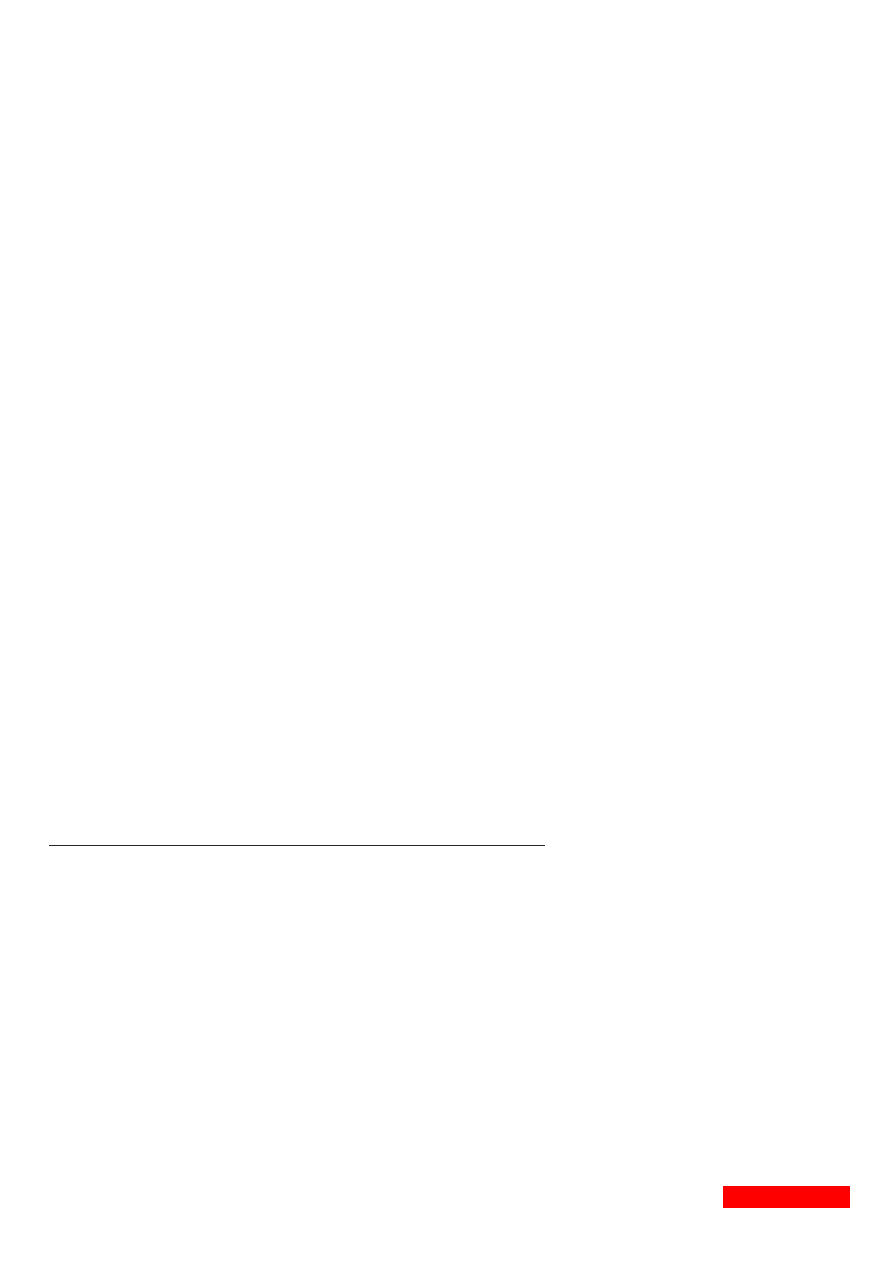
224
3ds Max. Leksykon
okno
z opcjami dopasowania
obiektów, 61
z parametrami kontroli
ekspozycji, 167
z parametrami podgl'du
sceny, 69
z próbkami kolorów, 66
z ustawieniami
przyci'gania kursora,
70
z ustawieniami obrazu,
182
z ustawieniami :wiate!
sceny, 58
zarz'dzania zestawami
selekcji, 43
opcje renderingu, 17
P
panel
Create, 13
Display, 13
Hierarchy, 13
Modify, 13
Motion, 13
Polygon Modeling, 203
Utilities, 13
panele boczne, 13
Preferences
Animation, 198
Containers, 199
Files, 198
Gamma and LUT, 198
General, 198
Gizmos, 198
Help, 199
Inverse Kinematics, 198
MAXScript, 198
mental ray, 198
Radiosity, 198
Rendering, 198
Viewports, 198
R
Reference Coordinate
System, 24
Render Production, 26
Render Setup, 26
Rendered Frame Window, 26
rendering
Hidden Line, 17
Lighting and Shadows, 20
Other Visual Styles, 19
Bounding Box, 20
Facets, 19
Facets + Highlights, 19
Lit Wireframes, 20
Smooth, 19
Smooth + Highlights, 17
Transparency, 20
Best, 21
None, 20
Simple, 20
Viewport Background, 21
Show Background, 21
Viewport Background,
21
Wireframe, 18
Flat, 18
roleta Basic Parameters, 176
roleta Shader Basic
Parameters, 175
S
scena New Empty Scene, 9
Schematic View, 25
Select And Link, 22
Select And Manipulate, 24
Select And Move, 23
Select And Rotate, 23
Select and Scale, 23
Select By Name, 22
Select Object, 22
Selection Filter, 22
Selection Region, 23
Snap Toggle, 24
sterowanie odtwarzaniem
animacji, 12
sterowanie widokiem sceny,
13
*
:wiat!o typu Daylight, 114
T
tryb izolacji obiektu, 55
U
Unlink Selection, 22
Use Center, 24
W
Window/Crossing, 23
wspó!rz"dne zaznaczonego
obiektu, 11
Z
zak!adka Hide/Freeze, 55
zak!adka Viewports, 17
Kup ksi
ąĪkĊ
Pole
ü ksiąĪkĊ
Wyszukiwarka
Podobne podstrony:
ebook Wojciech Pazdur 3ds max Leksykon kieszonkowy (max3lk) helion onepress free ebook darmowy ebo
informatyka 3ds max 2010 animacja 3d od podstaw szkola efektu joanna pasek ebook
68 Wykonanie rąk, informatyka, 3ds max, Tutoriale i pomoc
3ds Max Leksykon
3ds max Leksykon kieszonkowy
3ds max Leksykon kieszonkowy Wydanie II max3l2
3ds max Leksykon kieszonkowy Wydanie II
3ds max Leksykon kieszonkowy 2
3ds Max Leksykon 3dmaxl
3ds Max Leksykon 2
3ds max Leksykon kieszonkowy Wydanie II
3ds max Leksykon kieszonkowy Wydanie II max3l2
3ds max Leksykon kieszonkowy 3
3ds max Leksykon kieszonkowy Wydanie II 2
3ds max Leksykon kieszonkowy max3lk
3ds max Leksykon kieszonkowy max3lk
3ds max Leksykon kieszonkowy Wydanie II(1)
3ds max Leksykon kieszonkowy Wydanie II max3l2
3ds max Leksykon kieszonkowy max3lk
więcej podobnych podstron